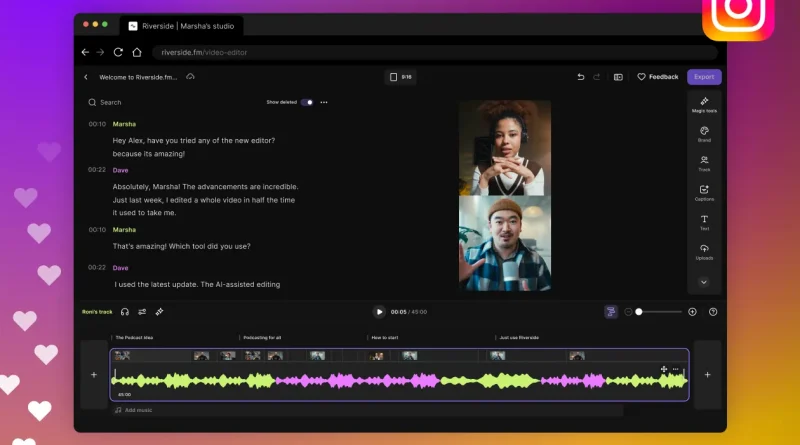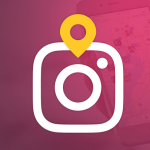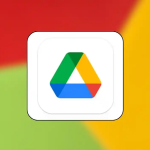نحوه ویرایش ویدیوها برای اینستاگرام: راهنمای گام به گام
فهرست مطالب:
نحوه ویرایش ویدیوها برای اینستاگرام ریلز
نحوه ویرایش ویدیوها برای استوریهای اینستاگرام
نحوه ویرایش ویدیوها برای فید اینستاگرام
نحوه ویرایش ویدیو برای نمایش اسلایدشو در اینستاگرام
ترفند: چگونه کیفیت ویدیو در لایو اینستاگرام را افزایش دهیم
بهترین روش برای ویرایش ویدیوها برای اینستاگرام
ویرایش ویدیو برای اینستاگرام را شروع کنید!
سوالات متداول در مورد نحوه ویرایش ویدیوها برای اینستاگرام
نکات کلیدی:
- شما میتوانید ویدیوها را مستقیماً در اینستاگرام ویرایش کنید. ویرایشگر داخلی دارای ابزارهایی برای برش، فیلترها، جلوههای ویژه، متن، زیرنویسها و موسیقی است.
- ویرایش ویدیوها در اینستاگرام آسانتر است، اما در مورد ویژگیهایی مانند زیرنویس یا جلوههای ویژه، انعطافپذیری یا سفارشیسازی زیادی نخواهید داشت.
- گزینههای دیگر برای ویرایش ویدیوها برای اینستاگرام شامل Riverside، CapCut و Premiere Rush است.
آیا میدانستید که ویدیوها ۸۵٪ از کل ترافیک اینستاگرام را تشکیل میدهند؟
در اینستاگرام، ویدیوها حرف اول را میزنند.
آیا میخواهید شروع به ساخت و ویرایش ویدیوهایی کنید که نرخ تعامل اینستاگرام شما را به شدت افزایش دهد؟ ما شما را در کنارتان داریم. چه برای استوریها، ریلز یا فید شما باشد، در اینجا یک راهنمای دقیق در مورد نحوه ویرایش ویدیوها برای اینستاگرام ارائه شده است.
نحوه ویرایش ویدیوها برای اینستاگرام ریلز
ریلز (Reels) پاسخ اینستاگرام به تیک تاک (TikTok) است. این ویدیوهای ۱۵ تا ۹۰ ثانیهای در یک فضای اختصاصی در برنامه ظاهر میشوند که به شما امکان میدهد در آنها اسکرول کنید. ریلز (Reels) دارای …نرخ تعامل بالاتر نسبت به پستهای معمولی بیشتر است و الگوریتم اینستاگرام معمولاً آنها را ترجیح میدهد.
شما میتوانید ویدیوها را برای Instagram Reels یا مستقیماً در برنامه اینستاگرام ویرایش کنید، یا از نرمافزارهای ویرایش ویدیوی شخص ثالث استفاده کنید.
از آنجایی که ویرایش در اینستاگرام احتمالاً اولین قدم شماست، ما این کار را گام به گام انجام خواهیم داد. برای داشتن یک Reel واقعاً عالی، شاید بهتر باشد قبل از شروع کمی برنامهریزی کنید.
بیشتر بخوانید:
اپلیکیشن Threads (ثرِدز) اینستاگرام چیست؟
تکنیک (SEO) برای بهتر دیده شدن در اینستاگرام
مرحله ۱: برنامه اینستاگرام را باز کنید و گزینه «Reel» را انتخاب کنید.
برنامه اینستاگرام را در گوشی خود اجرا کنید.
برای دسترسی به دوربین، روی نماد « + » در پایین صفحه ضربه بزنید یا از صفحه اصلی به سمت راست بکشید.
در پایین صفحه، انگشت خود را به گزینه «Reel» بکشید.
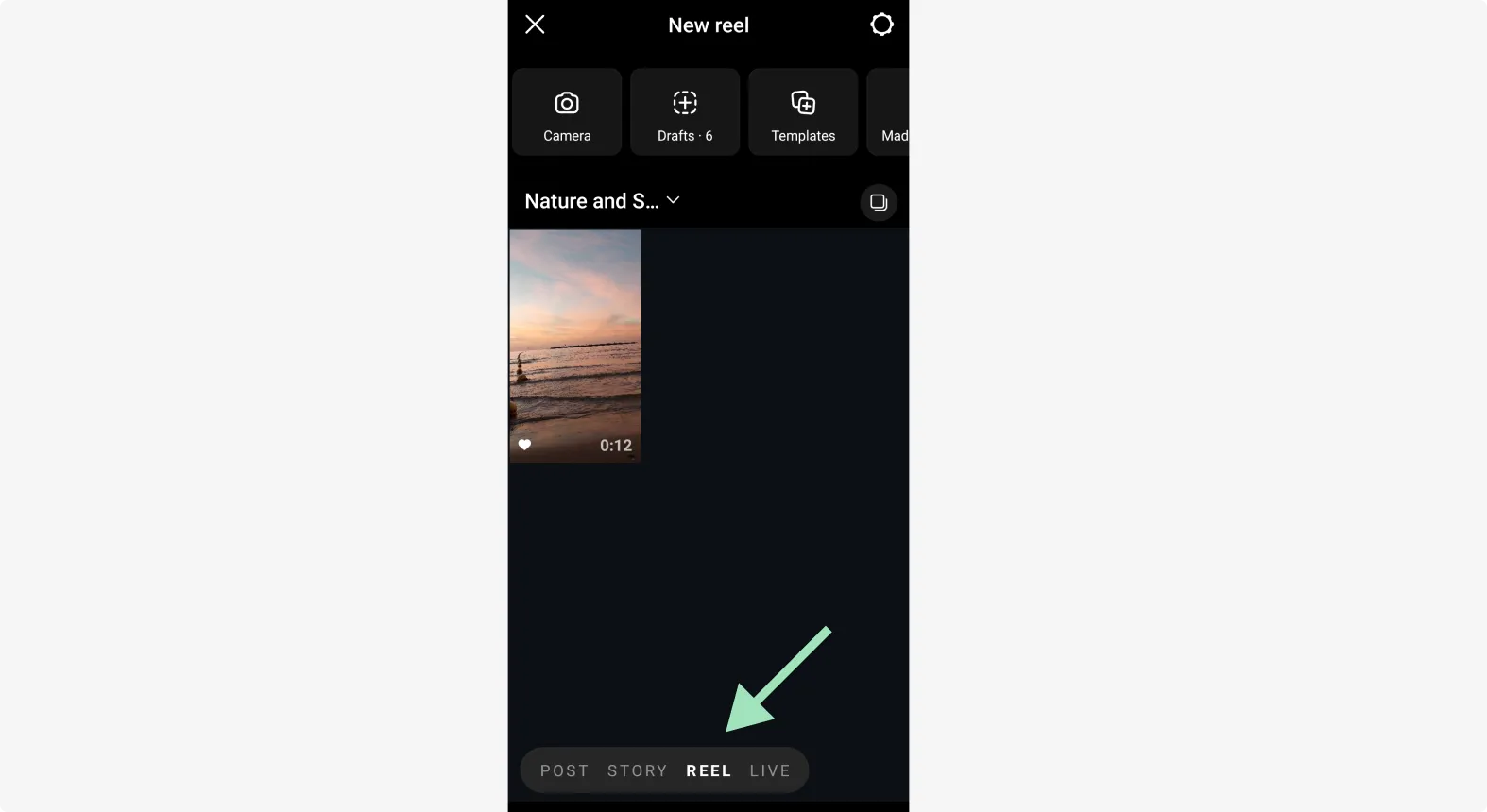
مرحله ۲: ضبط یا آپلود کلیپها
شما میتوانید با استفاده از فیلمهای جدید یا ویدیوهای از پیش ضبط شده، یک Reel بسازید.
میتوانید یک ریلز را از دوربین، درفتها، شروع کنید .قالبها و « ساخته شده برای شما ».
برای آپلود از گالری:
یک مورد را از گالری خود روی صفحه انتخاب کنید.
برای دسترسی به محتوای بیشتر، میتوانید روی « مطالب اخیر » ضربه بزنید تا ویدیوها یا آلبومهای مختلف را انتخاب کنید.
برای ضبط ویدیو:
« دوربین » را انتخاب کنید، سپس دکمه ضبط دایرهای را فشار داده و نگه دارید تا یک کلیپ ضبط شود.
وقتی کارتان تمام شد، دکمه را رها کنید. با فشار دادن و نگه داشتن مجدد میتوانید چندین کلیپ ضبط کنید.
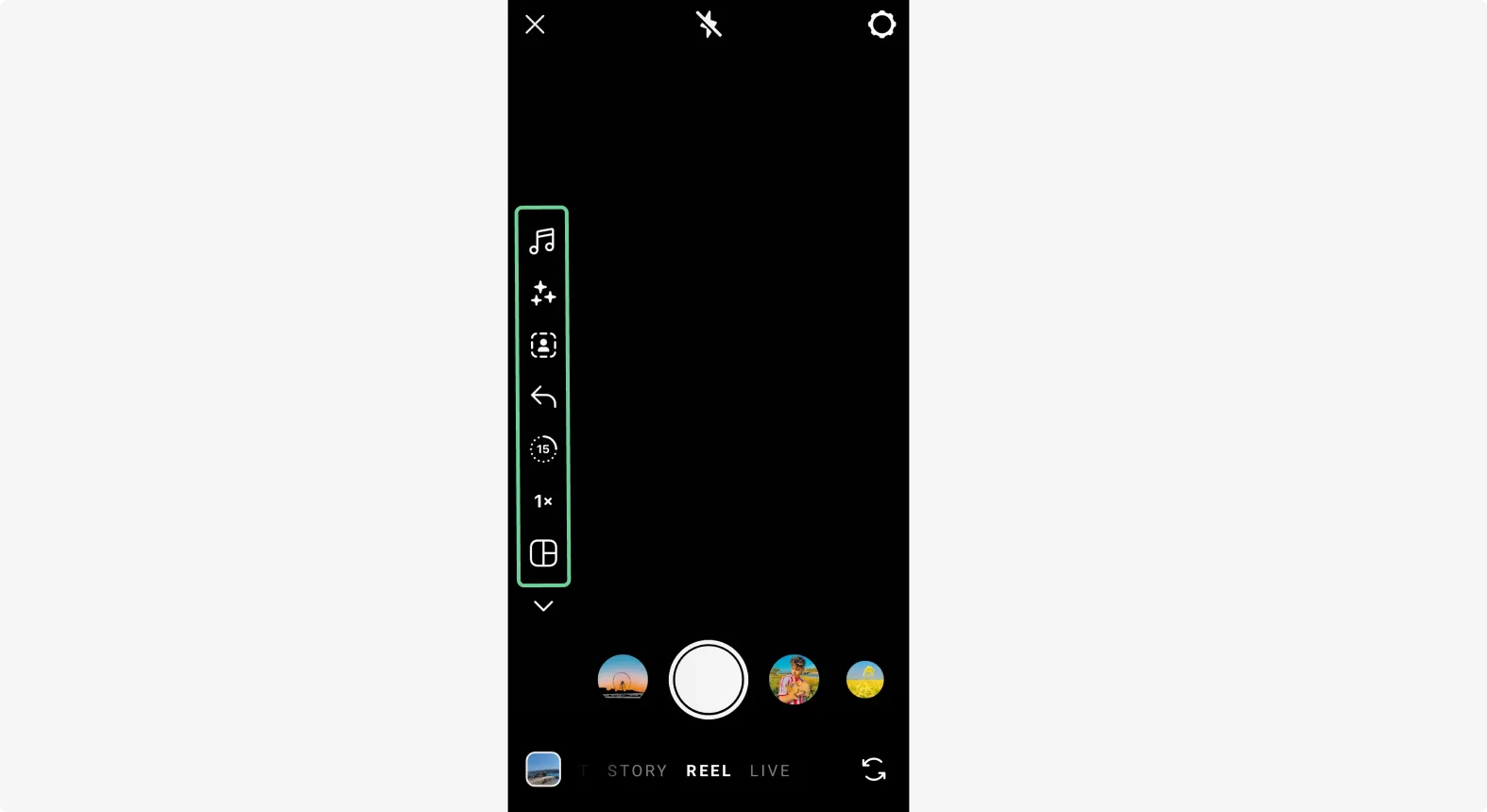
برای اضافه کردن افکت هنگام ضبط:
روی آیکون ضربه بزنید:
- آیکون « Sparkle » در صفحه ضبط برای افزودن فیلترها و ماسکهای واقعیت افزوده.
- آیکون « 1x » برای افزایش یا کاهش سرعت ضبط.
- آیکون « نت موسیقی » برای افزودن موسیقی یا سایر فایلهای صوتی.
- نماد « پرده سبز » برای تغییر پسزمینه.
مرحله ۳: کلیپها را برش دهید یا دوباره مرتب کنید
پس از ضبط یا انتخاب یک کلیپ ویدیویی، میتوانید آن را برش دهید.
برای رفتن به ویرایشگر، « ویرایش ویدیو » را انتخاب کنید.
برای دسترسی به ابزارهای برش، روی «ویرایش» (یا نماد قیچی) ضربه بزنید.
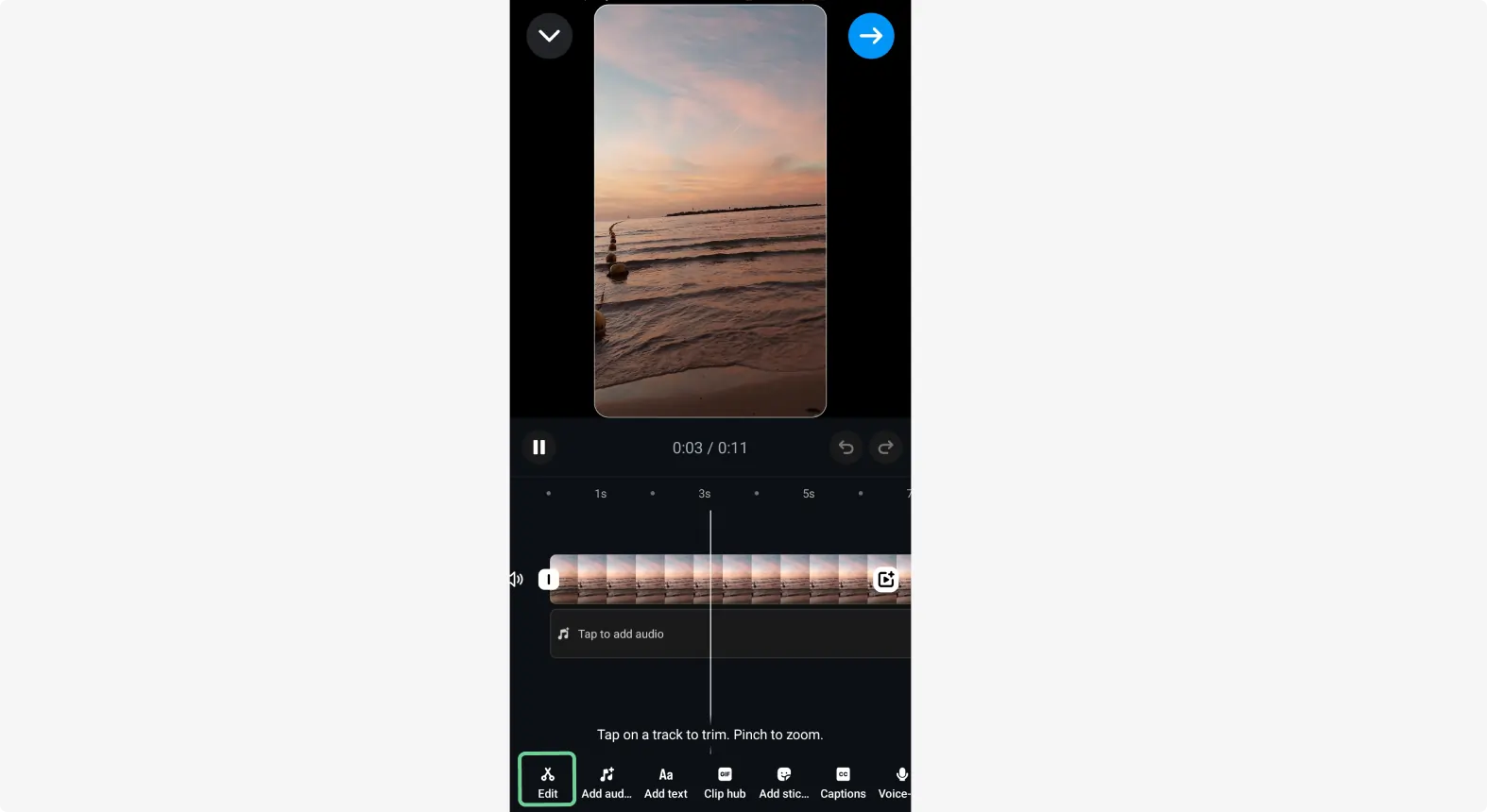
برای کوتاه کردن ویدیوی خود:
لبههای نوار لغزندهی تایملاین را به سمت راست یا چپ بکشید تا ابتدا یا انتهای ویدیو را برش دهید.
میتوانید زمان پخش ویدیو را در بالای اسلایدر ببینید تا راهنماییتان کند.
برای ایجاد شکاف یا برش:
هد پخش خود را در جایی که میخواهید برش ایجاد کنید قرار دهید.
از نوار ابزار پایین، روی «تقسیم» کلیک کنید.
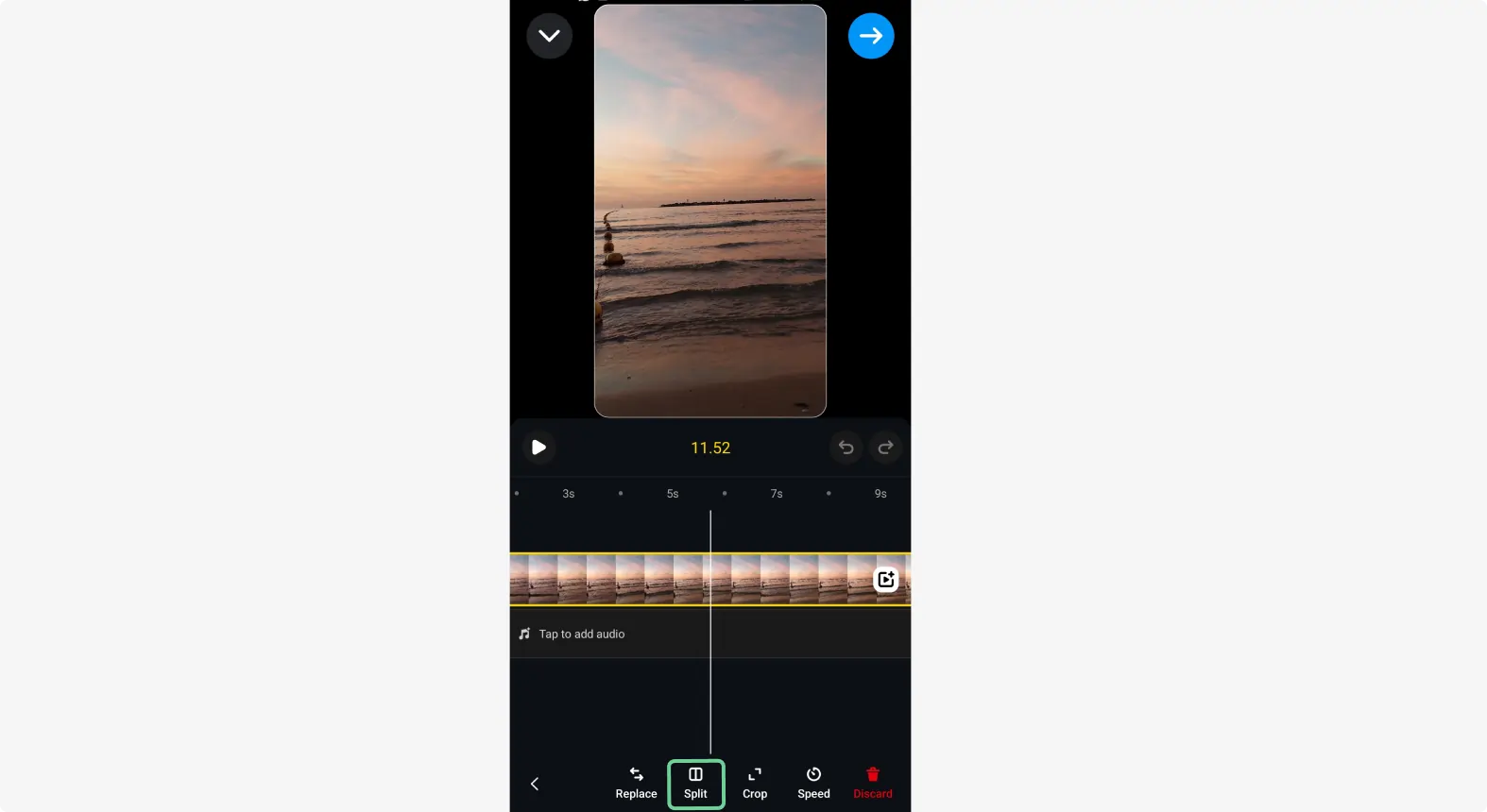
برای اضافه کردن کلیپهای بیشتر:
روی دکمه «افزودن کلیپها» در سمت راست جدول زمانی خود ضربه بزنید.
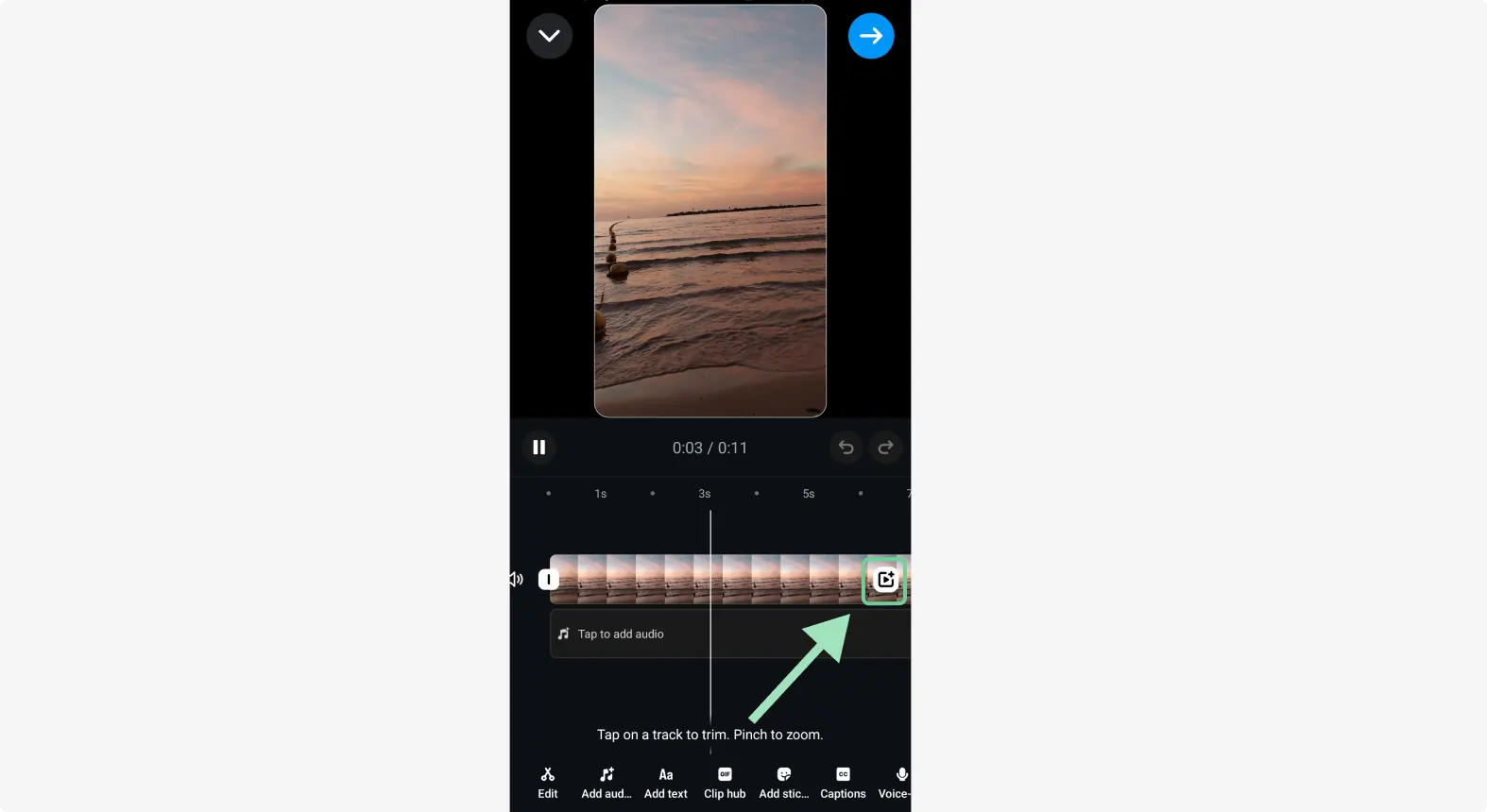
اگر چندین کلیپ دارید، میتوانید ترتیب آنها را تغییر دهید.
روی کلیپی که میخواهید جابجا کنید کلیک کنید. روی دکمهی «تغییر ترتیب» از نوار ابزار پایین ضربه بزنید.
حالا میتوانید کلیپهایتان را بکشید، رها کنید و هر جا که میخواهید مرتب کنید.
برای اعمال تغییر ترتیب، روی «انجام شد» کلیک کنید.
مرحله ۴: اعمال صدا یا موسیقی
در مرحله بعد، باید صدا و موسیقی خود را مرتب کنید.
برای اضافه کردن موسیقی:
در ویرایشگر، روی «افزودن صدا» کلیک کنید. (اگر در صفحه پیشنمایش هستید، روی « آیکون نت موسیقی» در پایین سمت چپ کلیک کنید.)
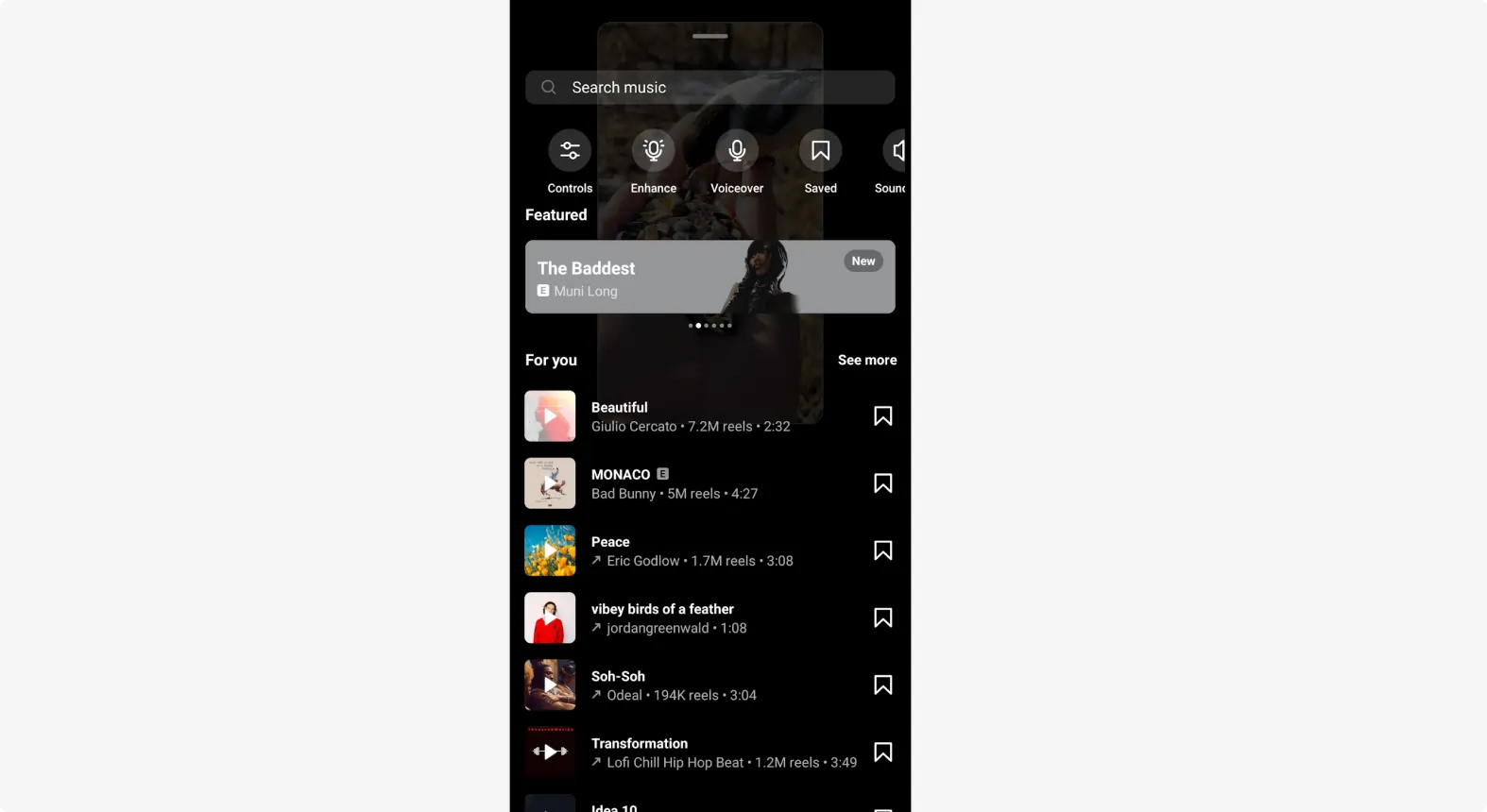
در کتابخانه موسیقی اینستاگرام جستجو کنید یا از بین آهنگهای پرطرفدار، آهنگی را انتخاب کنید.
برای پیشنمایش یک آهنگ، روی آن کلیک کنید. همچنین میتوانید آهنگ را به قسمتی از آهنگ که میخواهید اضافه کنید، بکشید.
روی «انجام شد» کلیک کنید.
برای افزودن صدای گوینده یا صدای اصلی:
برای افزودن صدای اصلی خود، به داشبورد «افزودن صدا» برگردید.
از نوار لغزنده بالای کتابخانه موسیقی، « صداگذاری » را انتخاب کنید.
برای ضبط صدای خود روی ریل، روی دکمه ضبط کلیک کنید. برای ذخیره ، دکمه توقف و سپس «انجام شد» را فشار دهید.
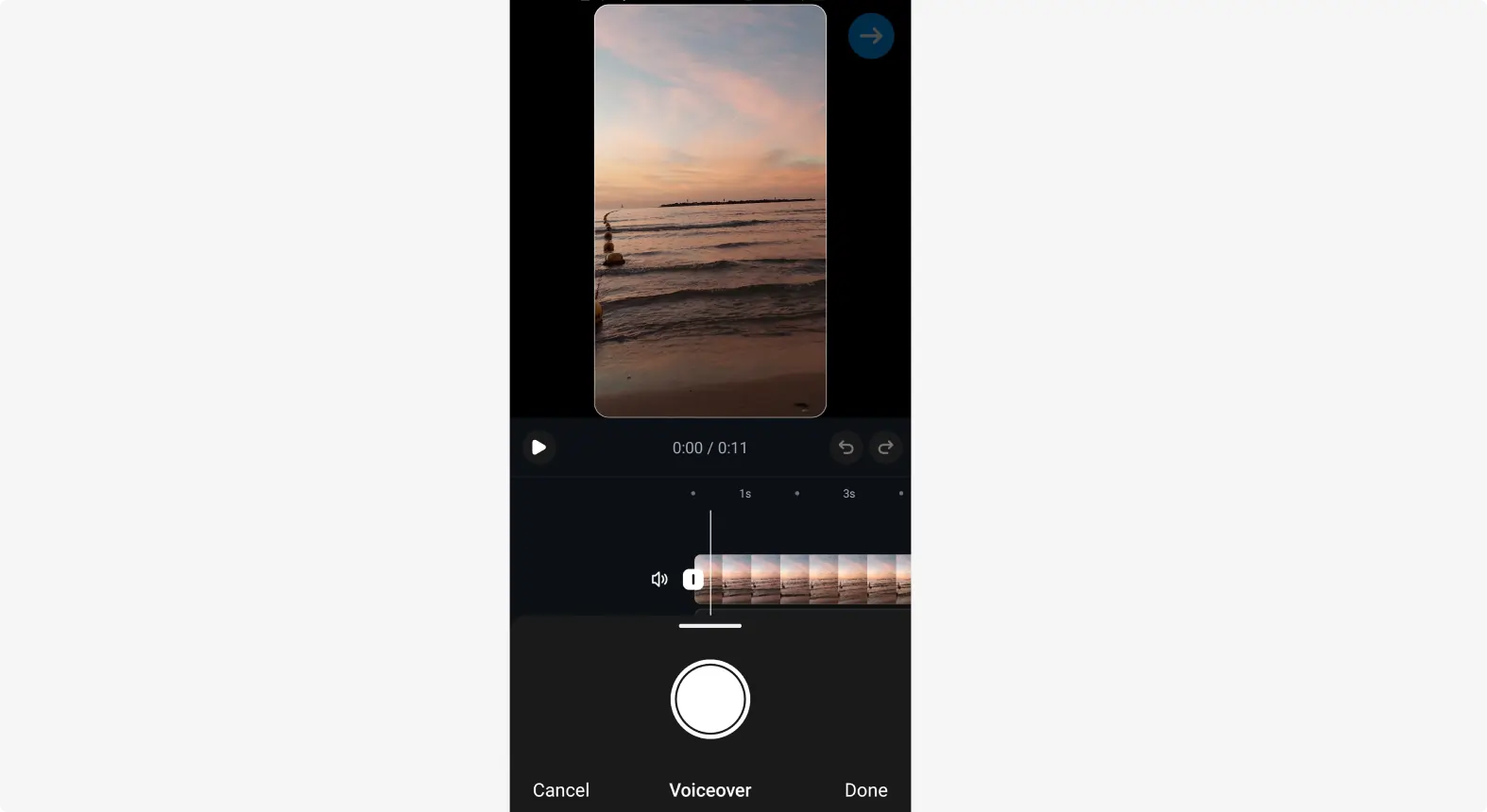
البته، شما همیشه میتوانید ویدیویی را ضبط کنید که صدا نیز در آن گنجانده شده باشد.
برای تنظیم صدای خود:
برای بهبود کیفیت صدا، به داشبورد صدا بروید و روی آیکون « بهبود » ضربه بزنید. اینستاگرام بهطور خودکار نویز پسزمینه را کاهش داده و صدای شما را متعادل میکند.
میتوانید روی آیکون « میکسر صدا » (شبیه دو اسلایدر) ضربه بزنید تا میزان صدای موسیقی و صدای روی تصویر را بهطور جداگانه تنظیم کنید.
مرحله ۵: ویدیوی خود را سفارشی کنید
سفارشیسازی از ویرایشگر
از میان طیف وسیعی از جلوهها و فیلترها در پایین صفحه ویرایش خود، یکی را انتخاب کنید.
کلیک کنید:
- برای تنظیم ظاهر و لحن ویدیوی خود، از «فیلتر» استفاده کنید.
- برای افزودن استیکرها، و همچنین زیرنویسها، مکان شما یا سایر عناصر تعاملی مشابه، میتوانید از گزینه « افزودن استیکر » استفاده کنید.
- برای اضافه کردن GIF از Clip Hub استفاده کنید.
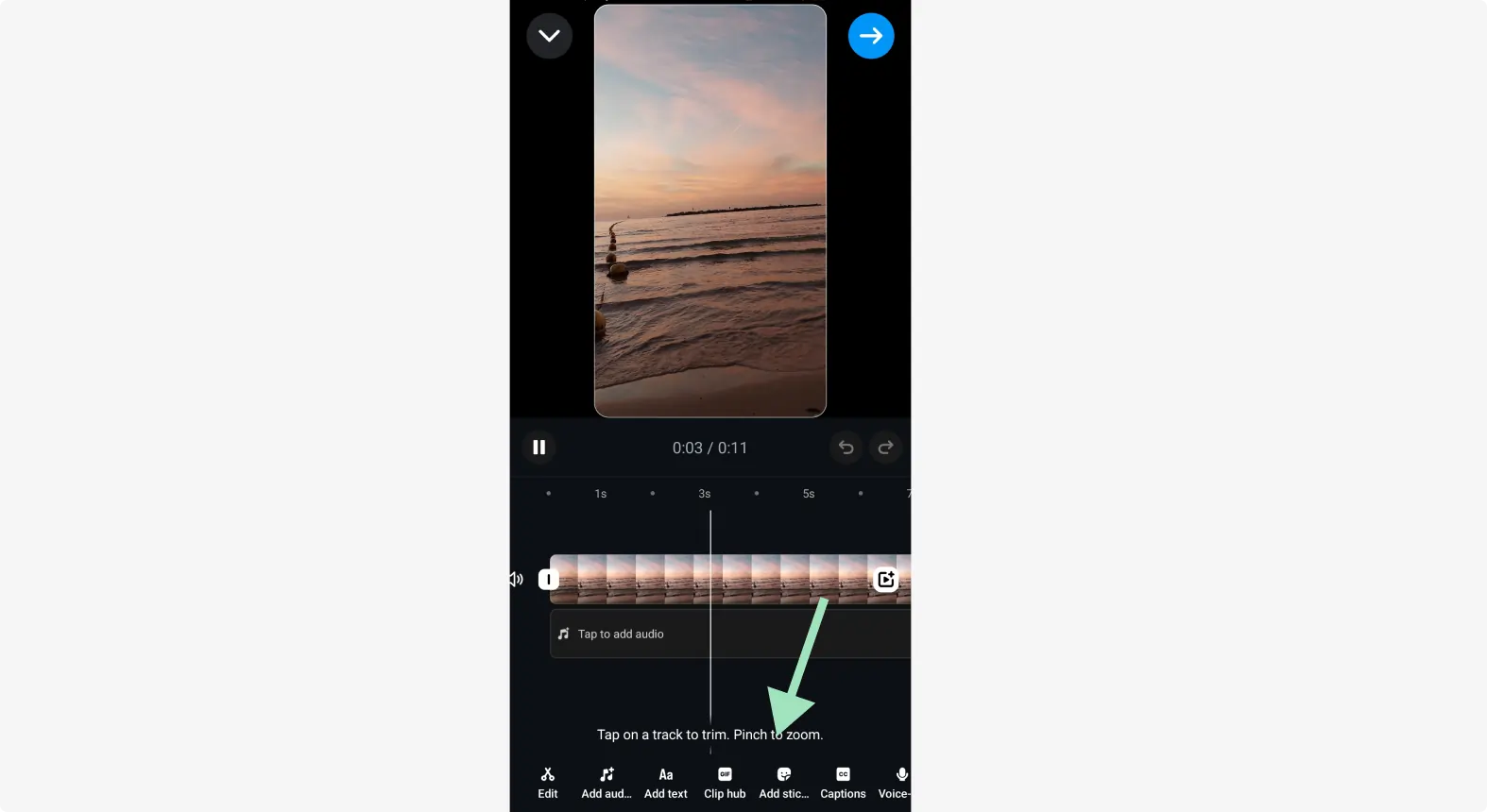
کار در صفحه پیشنمایش
همچنین میتوانید موارد فوق را در صفحه پیشنمایش پیدا کنید.
برای اضافه کردن گیف یا استیکر ، روی « آیکون صورتک خندان» (آیکون استیکر) در اسلایدر پایین ضربه بزنید.
میتوانید با کشیدن و فشردن (یا پینچ کردن) روی صفحه، اندازه و موقعیت آنها را تغییر دهید.
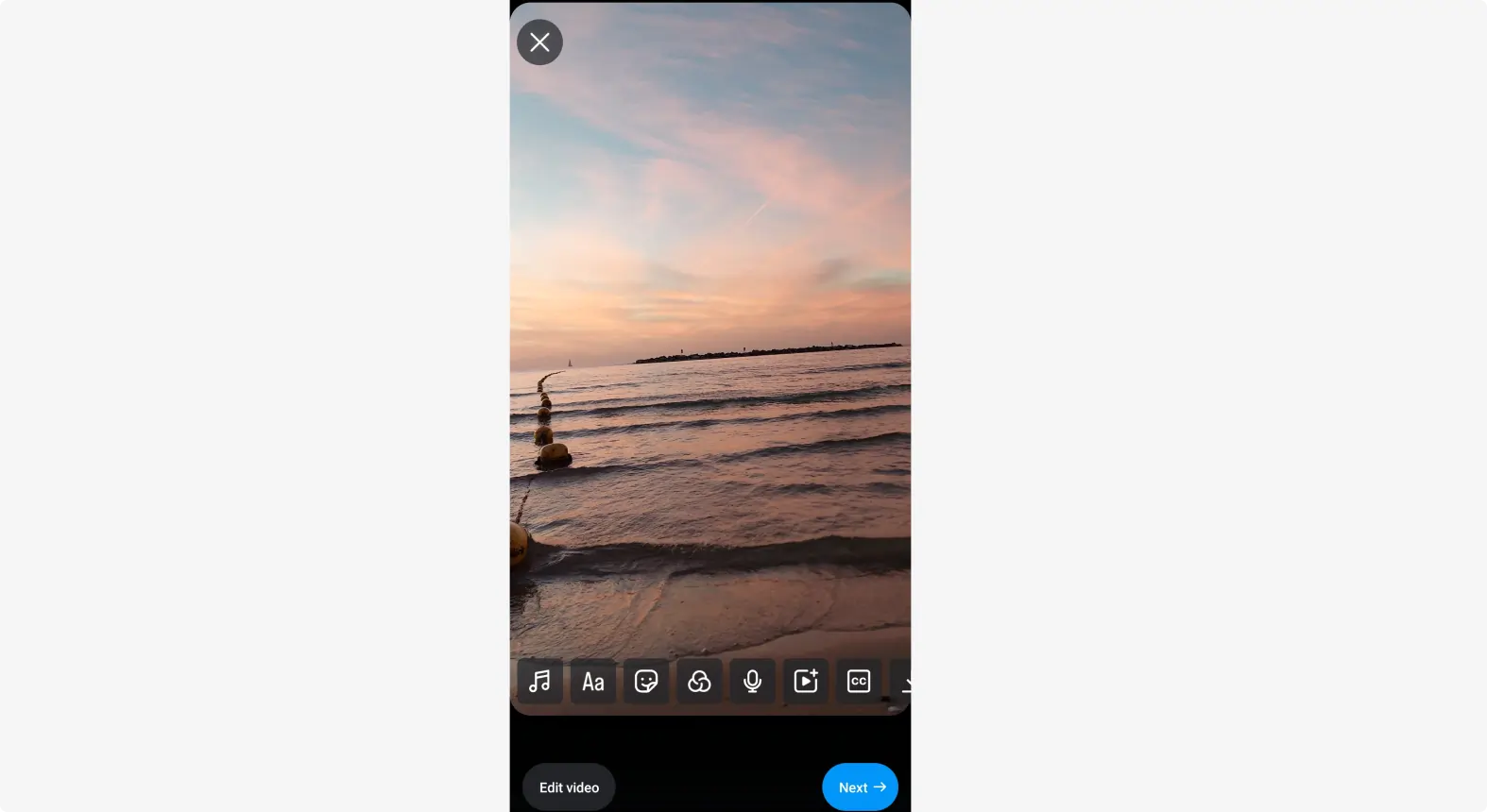
اضافه کردن افکت سرعت
اگر میخواهید سرعت یک کلیپ را افزایش دهید یا آن را به حالت اسلوموشن ببرید، روی آن کلیک کنید و گزینه «ویرایش» را انتخاب کنید.
سپس، روی «سرعت» ضربه بزنید . میتوانید نوار لغزنده را برای سرعت بخشیدن یا کند کردن کلیپ خود تنظیم کنید.
۱x نرمال است. هر چه بالاتر بروید، ویدیوی شما سریعتر پخش میشود و برعکس.
مرحله ششم: اضافه کردن متن و توضیحات
اضافه کردن متن
برای افزودن متن به ویدیوی خود، روی « آیکون Aa» (آیکون متن) در نوار لغزنده، چه در حالت ویرایش و چه در حالت پیشنمایش، ضربه بزنید.
متن خود را تایپ کنید. سپس، از نوار ابزار برای تغییر رنگ فونت و تراز آن استفاده کنید. روی «انجام شد» کلیک کنید.
متن را بکشید تا در موقعیت دلخواه روی ریل قرار گیرد.
همچنین میتوانید متن را طوری تنظیم کنید که فقط در قسمتهای خاصی از ویدیوی شما نمایش داده شود.
به ویرایشگر بروید، و یک آهنگ متنی را مشاهده خواهید کرد که میتوانید آن را برش دهید یا اصلاح کنید تا محل نمایش و ناپدید شدن آن در طول ویدیو را تنظیم کنید.
اضافه کردن زیرنویسها
اینستاگرام کپشنهای خودکار مخصوص به خودش را دارد.
در حالت پیشنمایش یا ویرایش، روی دکمهی «CC» زیرنویسها کلیک کنید.
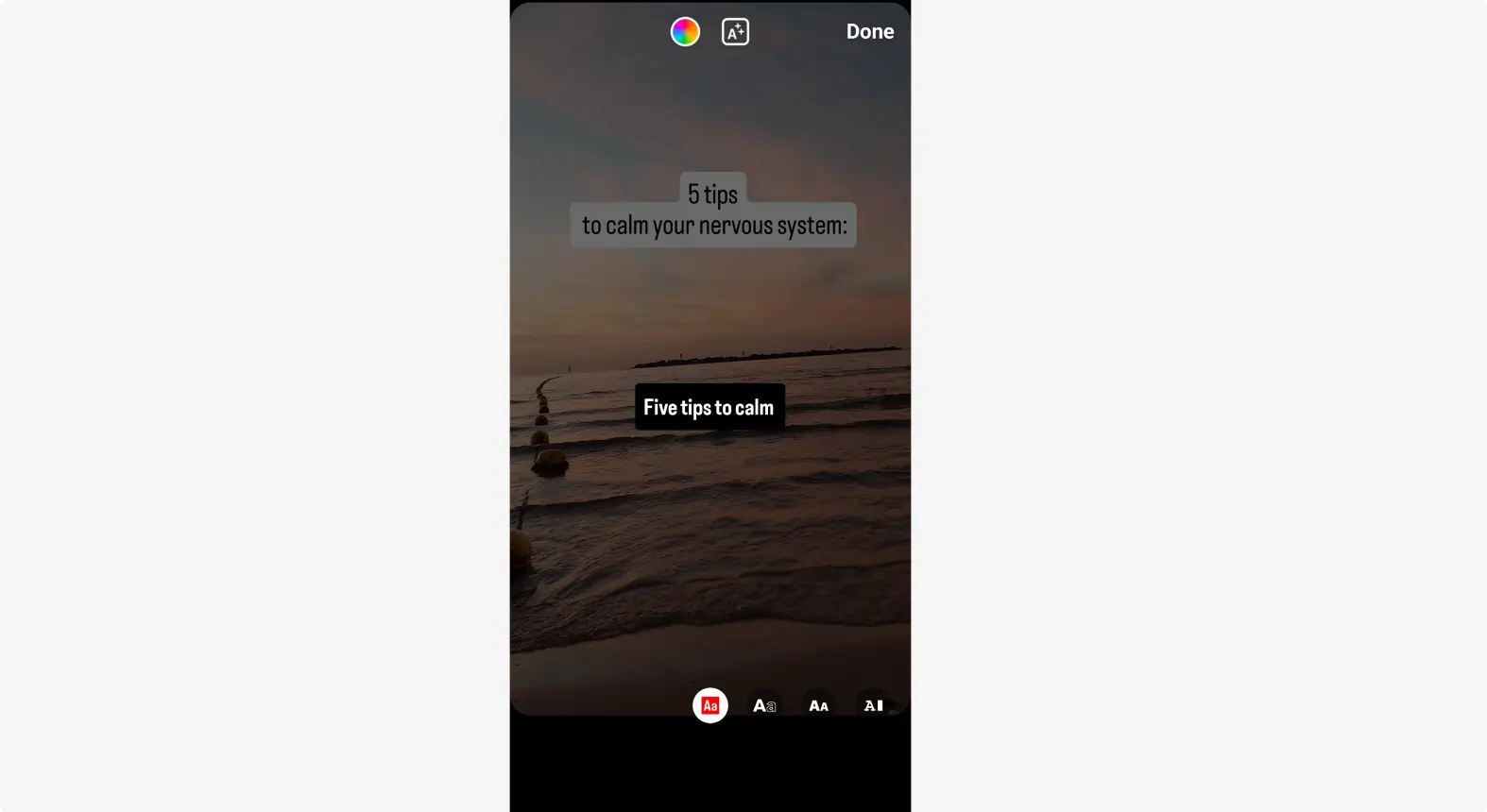
این عمل به طور خودکار ویدیوی شما را رونویسی میکند. میتوانید از نوار ابزار پایین، یک سبک انتخاب کنید. در بالا، گزینهای برای تغییر رنگ و حذف یا اضافه کردن پسزمینه خواهید دید.
مرحله ۷: پیشنمایش، تگ و اشتراکگذاری ریلز (Reel)
اگر نیاز به تنظیماتی دارید، میتوانید به عقب برگردید و کلیپهای جداگانه را ویرایش کنید، متن یا استیکرها را تنظیم کنید یا صدا را تغییر دهید.
همه تغییرات در لایهها یا آهنگها ظاهر میشوند. برای حذف یکی، روی وکیل ضربه بزنید تا آن را انتخاب کنید، سپس روی دکمه « حذف » ضربه بزنید تا آن را حذف کنید.
از نمای ویرایش، برای پیشنمایش ویدیو ، روی « فلش رو به پایین » در گوشه بالا سمت چپ ضربه بزنید.
وقتی از پیشنمایش خود راضی بودید، برای انتشار روی «بعدی» کلیک کنید.
انتشار ریل خود
قبل از اشتراکگذاری ریل خود، عنوان و جزئیات خود را وارد کنید.
برای منشن کردن حسابهای کاربری دیگر در ریل خود، روی « Tag People» کلیک کنید.
برای نمایش محل فیلمبرداری ریل خود، روی « افزودن موقعیت مکانی» ضربه بزنید. این کار باعث میشود ریل شما در جستجوهای مبتنی بر موقعیت مکانی قابل شناسایی باشد.
سپس، کپشن خود را تایپ کنید. پیشنهاد میکنیم چند هشتگ نیز اضافه کنید.
سپس، اگر میخواهید کاور یا جلد خودتان را اضافه کنید، روی «ویرایش جلد» کلیک کنید. همچنین میتوانید سایر تنظیمات انتشار مانند نحوه نمایش ریلز روی صفحه نمایش خود را در اینجا تنظیم کنید.
برای انتشار ریلز خود، روی « اشتراکگذاری» ضربه بزنید.
نحوه ویرایش ویدیوها برای استوریهای اینستاگرام
استوریها ویدیوهایی تا سقف ۶۰ ثانیه هستند که در بالای فید اینستاگرام شما ظاهر میشوند. استوریها پس از ۲۴ ساعت ناپدید میشوند، مگر اینکه آنها را «هایلایت» کنید و در پروفایل ما دائمی کنید. میتوانید ویدیو، بومرنگ، گیف و ریلز را به عنوان استوری پست کنید.
در اینجا نحوه ویرایش ویدیو برای استوریهای اینستاگرام آورده شده است.
مرحله ۱: ضبط یا انتخاب ویدیو
اینستاگرام را باز کنید و برای دسترسی به دوربین، صفحه را به سمت راست بکشید یا روی نماد ” + ” ضربه بزنید و “داستان” را انتخاب کنید.
برای ضبط ویدیو:
میتوانید با فشار دادن و نگه داشتن دکمه ضبط، مستقیماً فیلم ضبط کنید.
برای آپلود از گالری:
یا با کشیدن انگشت روی صفحه به سمت بالا، ویدیویی را از گالری خود آپلود کنید تا به کتابخانه تلفن خود دسترسی پیدا کنید.
مرحله ۲: ویدیو را برش دهید
اگر ویدیو بیشتر از ۶۰ ثانیه (حداکثر زمان برای هر استوری) باشد، اینستاگرام به طور خودکار آن را به چندین استوری تقسیم میکند.
میتوانید با ضربه زدن روی آیکون «قیچی» و کشیدن نقاط شروع/پایان، ویدیو را به صورت دستی برش دهید.
مرحله ۳: اضافه کردن موسیقی
برای افزودن آهنگ از کتابخانه موسیقی اینستاگرام، روی نماد نت موسیقی در بالا ضربه بزنید . میتوانید آهنگ خاصی را جستجو کنید یا بر اساس ژانر یا حال و هوا جستجو کنید.
پس از انتخاب آهنگ، آن را بکشید تا مشخص کنید کدام قسمت از آهنگ در استوری شما پخش شود.
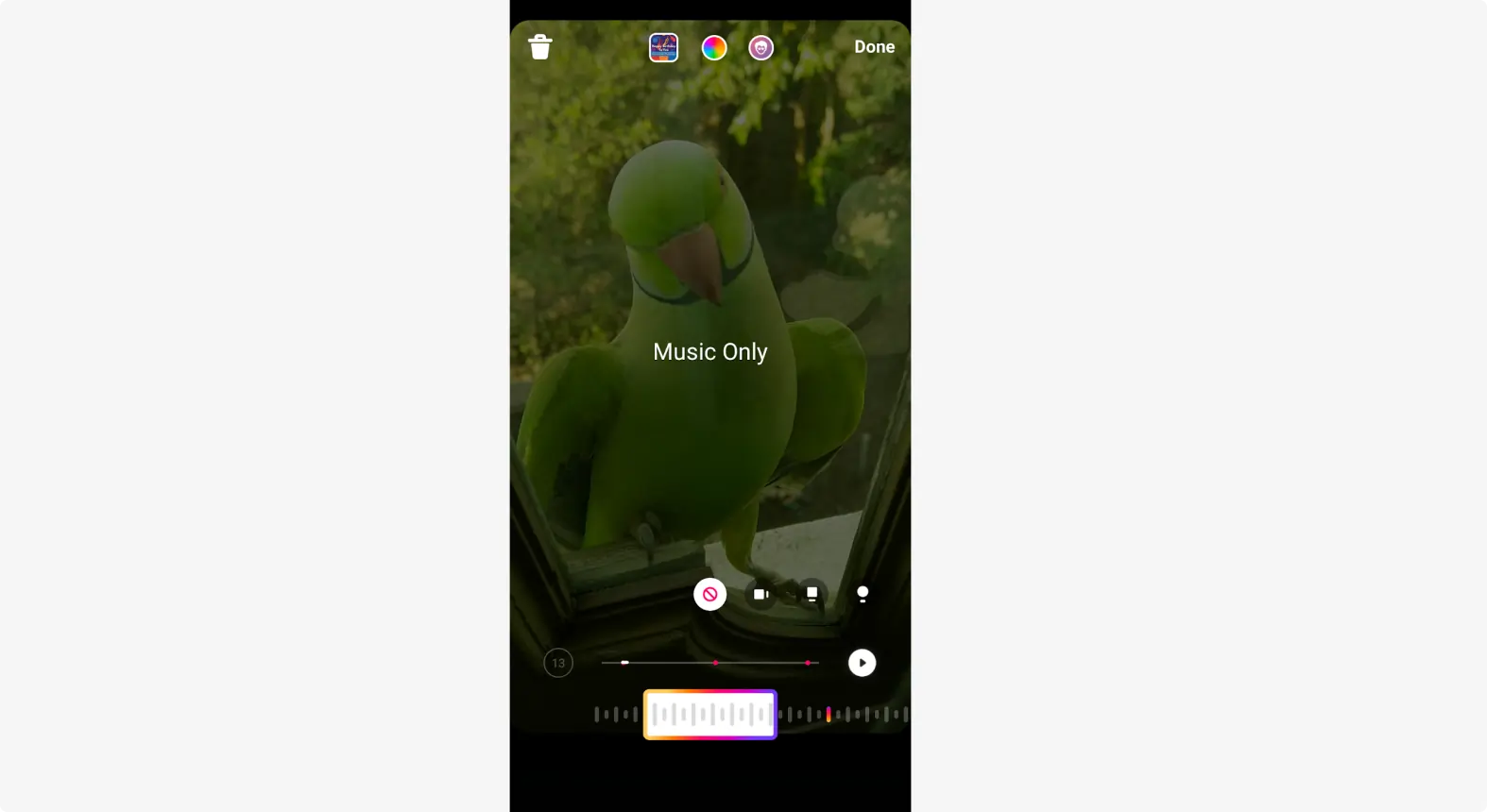
مرحله ۳: داستان خود را شخصیسازی کنید
میتوانید فیلترها، استیکرها و موارد دیگر را به استوریهای خود اضافه کنید.
برای اضافه کردن فیلترها:
اضافه کردن فیلتر به ویدیوی زنده:
طیف وسیعی از فیلترها و جلوهها را به یک ویدیوی زنده اضافه کنید. قبل از ضبط، کلیک کنید:
- آیکون « جرقه » برای افزودن فیلترها و جلوهها.
- آیکون « بومرنگ » برای پخش مجدد یک ویدیو.
- دکمه « ایجاد » برای ایجاد داستانهای متنی با رنگهای پسزمینه، فونتها و ظاهرهای مختلف.
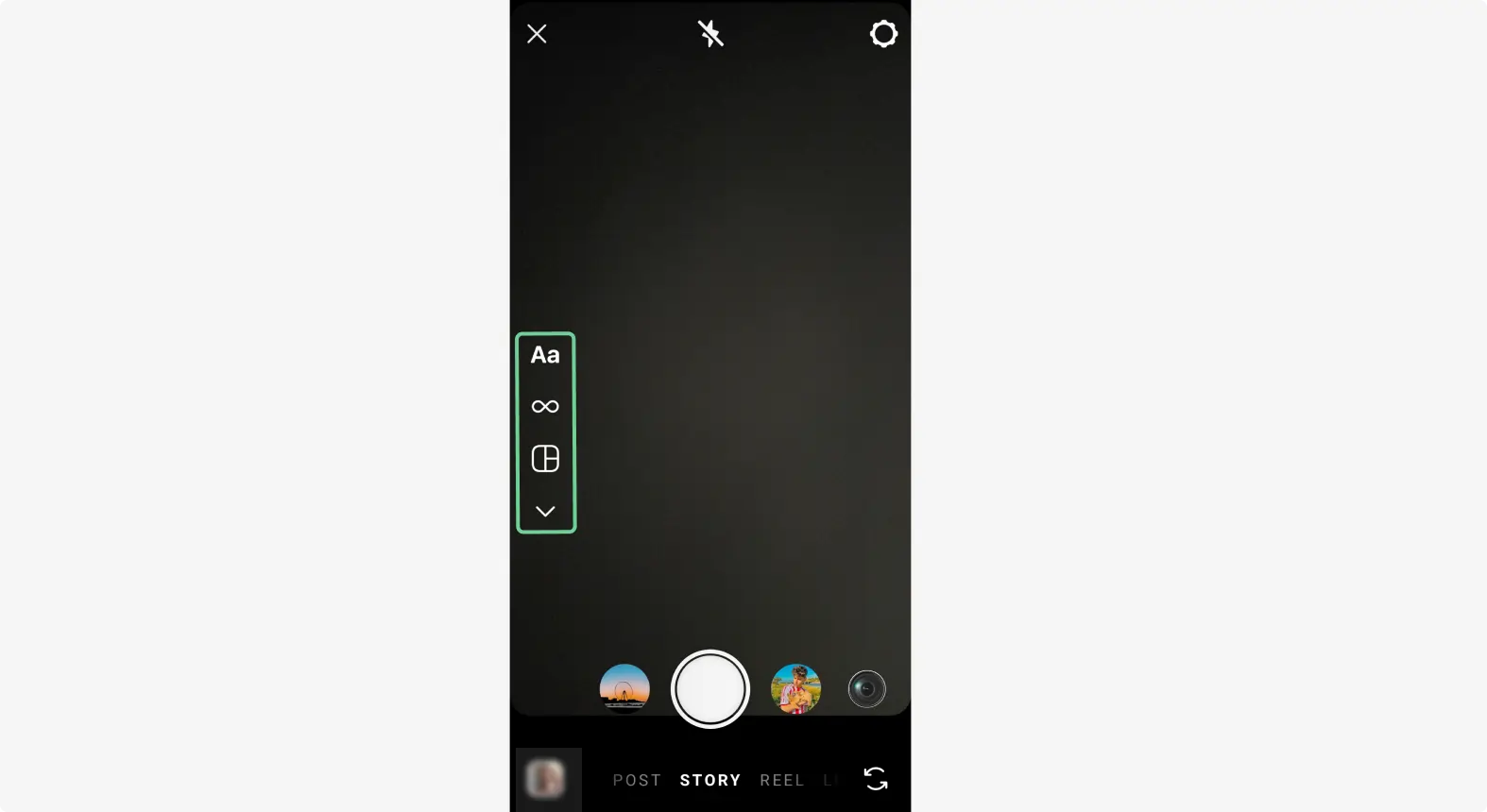
اضافه کردن فیلتر به ویدیوی از پیش ضبط شده:
برای اعمال فیلترهای از پیش تعیینشده اینستاگرام روی ویدیو، انگشت خود را به چپ یا راست صفحه بکشید.
فیلترها رنگ و حال و هوای ویدیو را تغییر میدهند و ظاهری خاص به آن میبخشند.
برای اضافه کردن متن و توضیحات:
برای افزودن متن، روی « آیکون Aa» در بالا ضربه بزنید. میتوانید از بین فونتها و سبکهای متنی مختلف انتخاب کنید. همچنین میتوانید رنگ، اندازه و موقعیت متن را با کشیدن آن در صفحه تنظیم کنید. برای تغییر تراز متن یا افزودن رنگ پسزمینه برای دید بهتر، روی متن ضربه بزنید. از جدول زمانی در پایین برای کنترل زمان ظاهر شدن و ناپدید شدن متن استفاده کنید.
برای تگ کردن افراد روی « @Mention » و برای تنظیم موقعیت مکانی خود روی « Location » کلیک کنید.
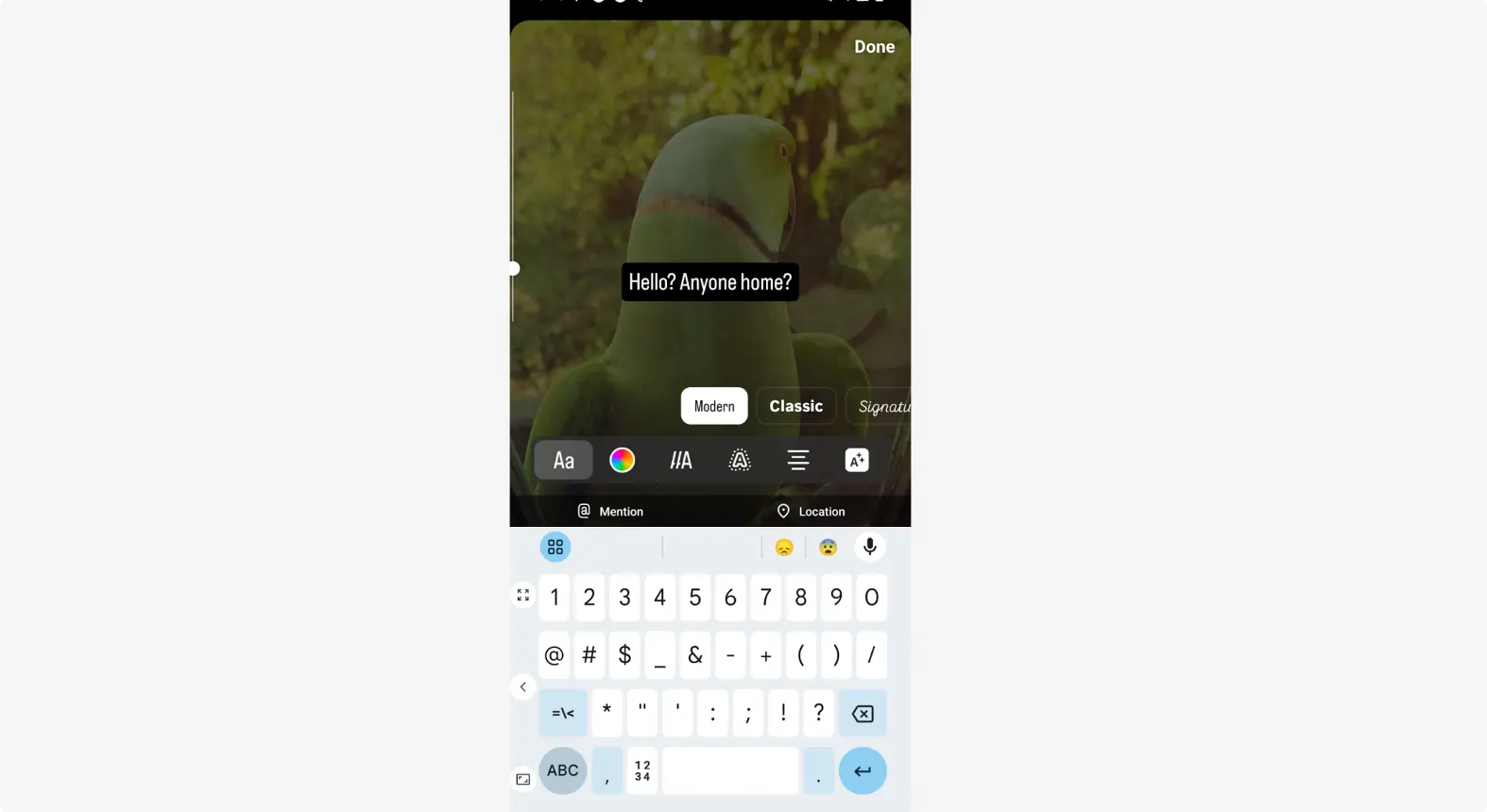
برای اضافه کردن زیرنویس:
روی دکمه استیکر در نوار ابزار بالا کلیک کنید. سپس روی استیکر Captions کلیک کنید تا به طور خودکار زیرنویسها ایجاد شوند. اگر این گزینه نمایش داده نمیشود، ممکن است هنوز به این ویژگی دسترسی نداشته باشید.
برای اضافه کردن استیکر و گیف:
برای اضافه کردن عناصر سرگرمکننده مانند موارد زیر، روی نماد برچسب در بالا ضربه بزنید:
- گیفها : برای افزودن استیکرهای متحرک، کتابخانه گیف اینستاگرام را جستجو کنید.
- نظرسنجی یا سوال : با اضافه کردن نظرسنجی، آزمون یا استیکرهای پرسش و پاسخ، مخاطبان خود را درگیر کنید.
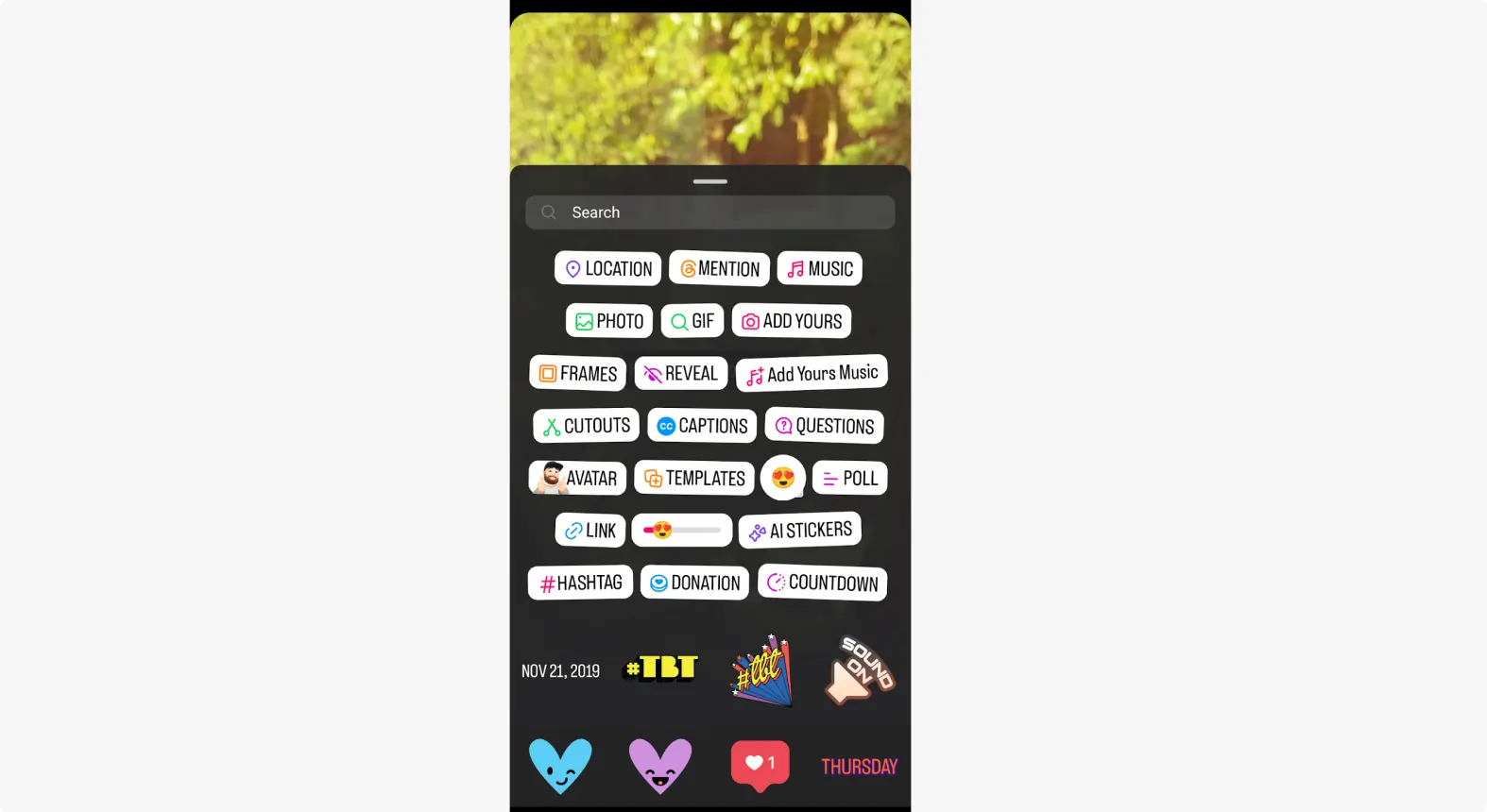
برای نقاشی روی ویدیوی خود:
روی منوی سه نقطهای در گوشه بالا سمت راست ضربه بزنید. ساعت روی « ترسیم»
میتوانید با استفاده از سبکها و رنگهای مختلف قلم، روی ویدیوی خود نقاشی بکشید. این کار برای برجسته کردن بخشهایی از ویدیو یا افزودن جلوههای هنری مفید است.
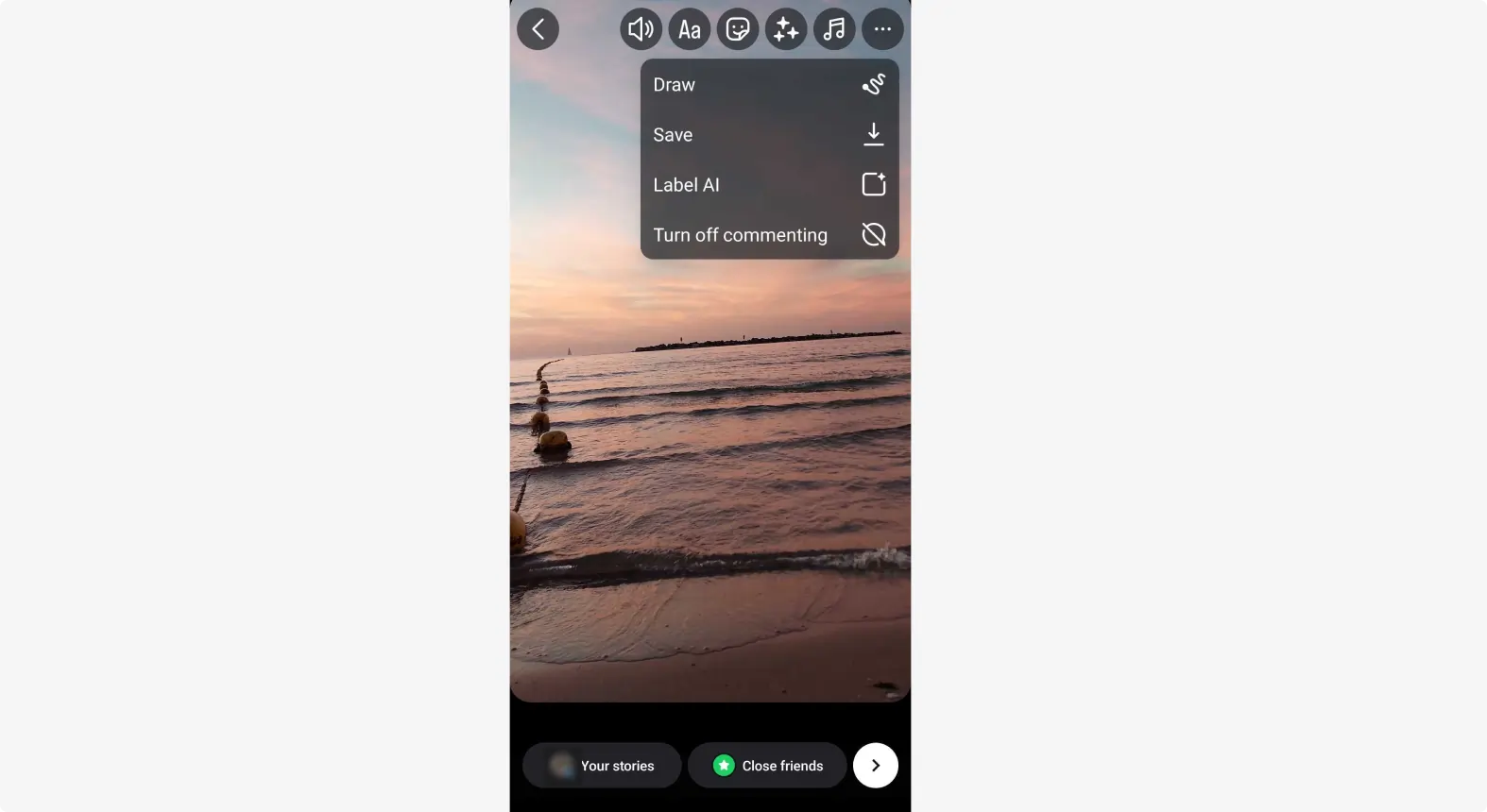
مرحله ۴: پیشنمایش و ارسال ویدیوی خود
میتوانید با ضربه زدن روی ویدیو، پیشنمایشی از نحوه نمایش آن را به ترتیب از ابتدا تا انتها مشاهده کنید.
وقتی از ویرایشها راضی بودید، روی « فلش » سفید در پایین سمت راست صفحه خود ضربه بزنید تا نحوه و مکان ارسال آن را تعیین کنید.
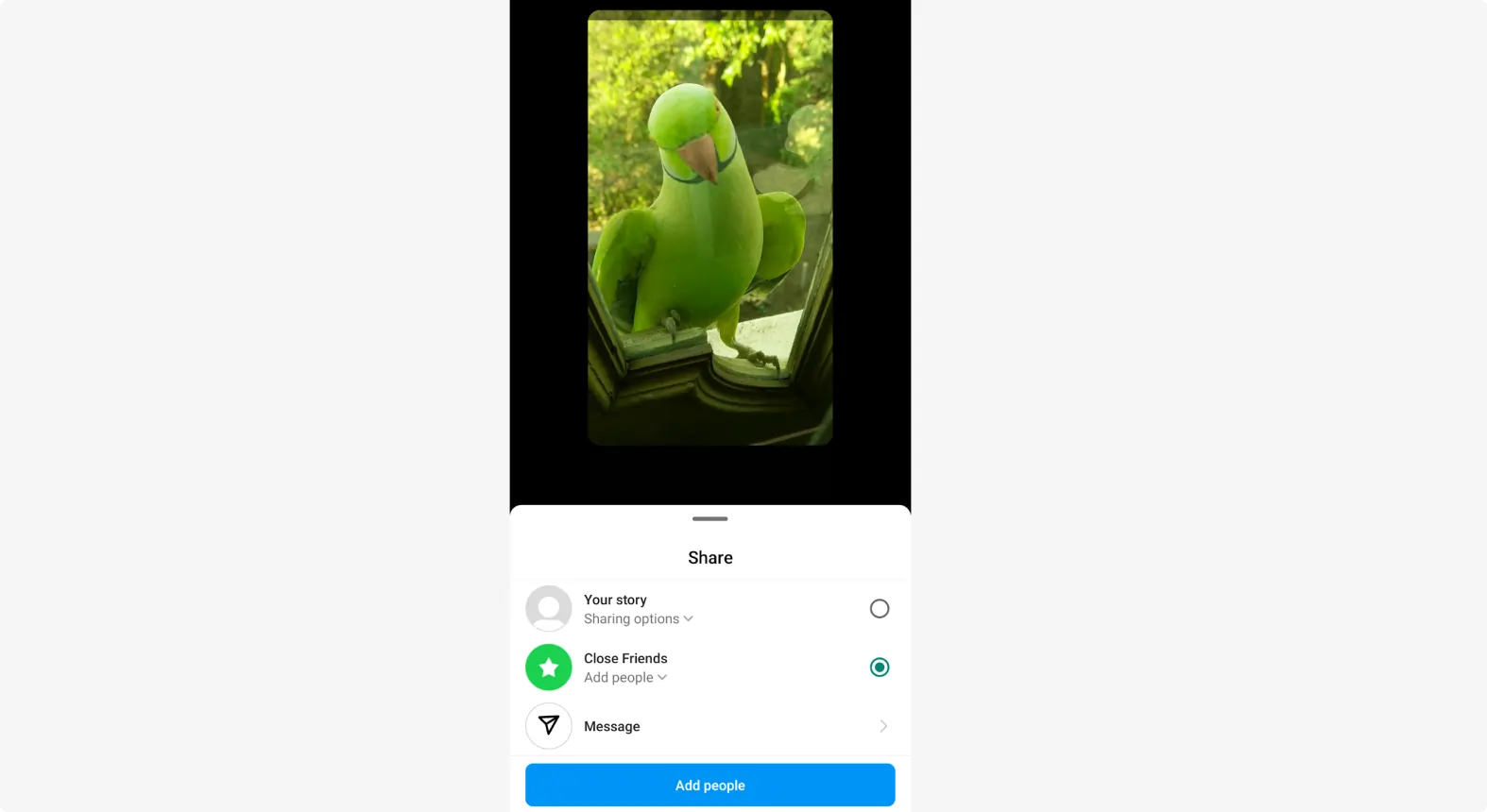
نحوه ویرایش ویدیوها برای فید اینستاگرام
این رایجترین روش برای به اشتراک گذاشتن محتوای ویدیویی طولانیتر و جذابتر در این پلتفرم است. آنها در فید اصلی اینستاگرام در کنار عکسها، که در قالب استاندارد مربع یا عمودی نمایش داده میشوند، ظاهر میشوند.
این ویدیوها میتوانند بین ۳ ثانیه تا ۱۰ دقیقه باشند. برای حسابهایی با دنبالکنندگان زیاد، ویدیوها میتوانند تا ۶۰ دقیقه باشند (در صورت آپلود از دسکتاپ).
در اینجا نحوه ویرایش یکی از آنها آورده شده است.
مرحله ۱: ضبط یا انتخاب ویدیو
اینستاگرام را باز کنید و روی نماد “+” در پایین صفحه ضربه بزنید.
«ارسال» را انتخاب کنید و یا با انتخاب گزینه دوربین، یک ویدیوی جدید ضبط کنید یا یک ویدیوی موجود را از گالری خود بارگذاری کنید.
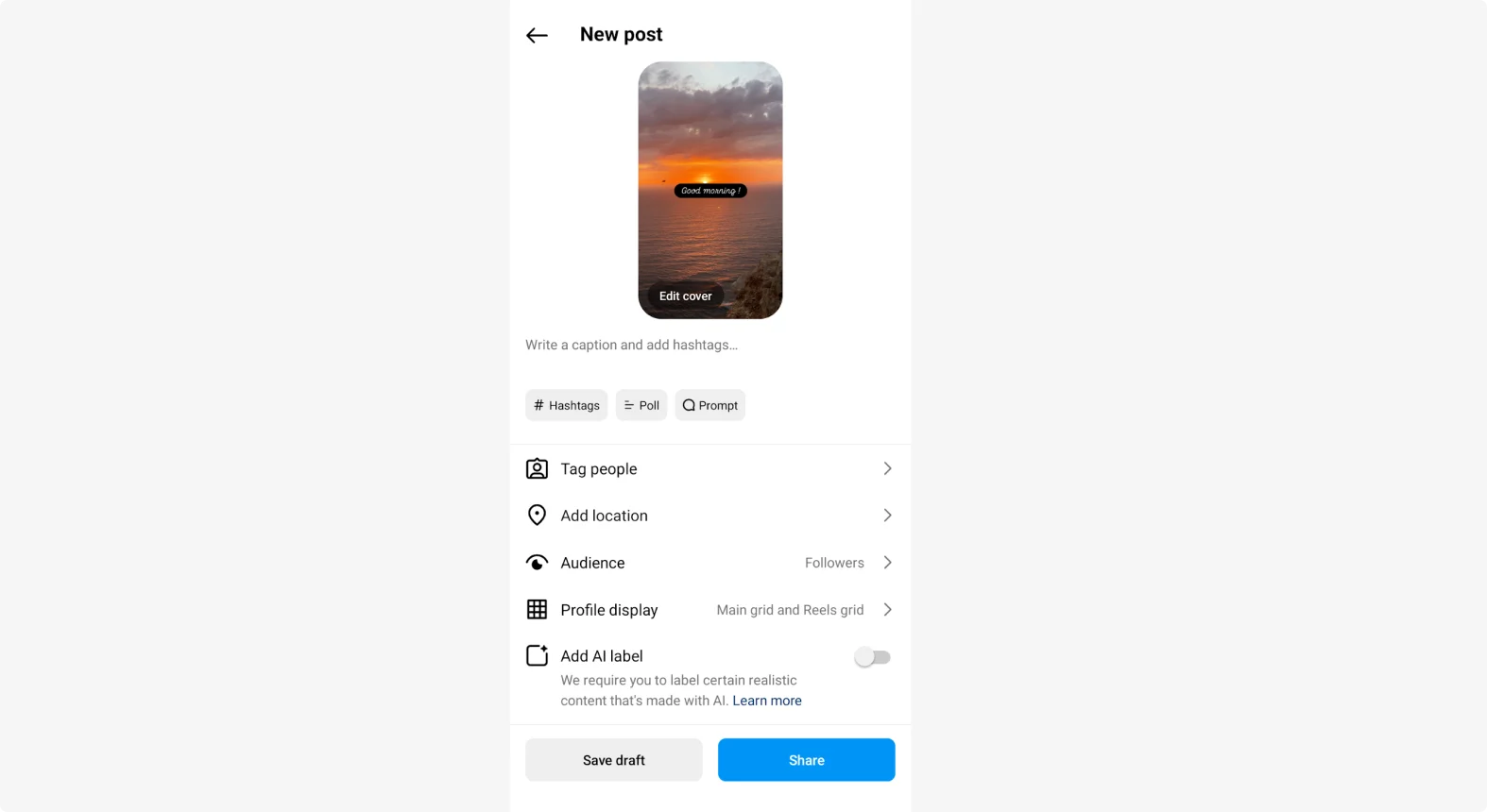
مرحله ۲: ویدیو را برش دهید
ویدیوهای فید اینستاگرام برای اکثر حسابها میتوانند تا ۱۰ دقیقه و برای حسابهای بزرگتر یا تأیید شده تا ۶۰ دقیقه باشند.
روی « ویرایش ویدیو » ضربه بزنید، سپس از « ابزار برش » (قیچی) برای برش ویدیوی خود به طول دلخواه استفاده کنید. روی ویدیو ضربه بزنید و اسلایدرهای برش را بکشید تا نقاط شروع و پایان تنظیم شوند.
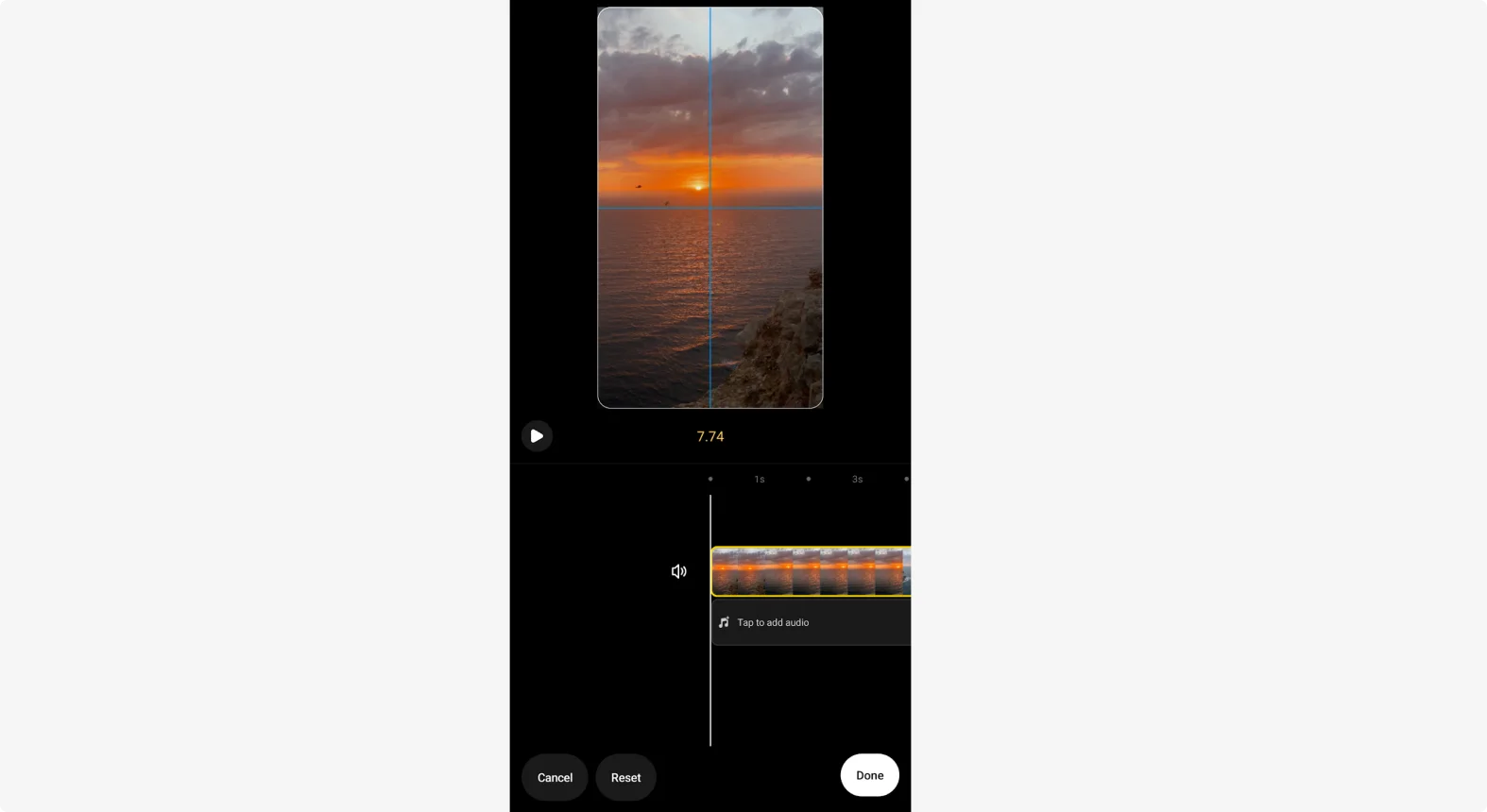
مرحله ۳: نسبت ابعاد را انتخاب کنید
فید اینستاگرام از نسبت تصویر مربع (1:1) ، عمودی (4:5) یا افقی (16:9) پشتیبانی میکند .
روی « ویرایش » کلیک کنید و « آیکون برش » را انتخاب کنید.
قاب را تنظیم کنید تا بهترین نسبت ابعاد را برای ویدیوی خود داشته باشید.
توجه داشته باشید که حالت عمودی (۴:۵) معمولاً بیشترین فضای صفحه را اشغال میکند و در فید عملکرد بهتری دارد. برای تنظیم نحوه نمایش ویدیو روی صفحه، آن را به صورت دستی تکان دهید و جابجا کنید.
مرحله ۴: اعمال فیلترها و افکتها
برای انتخاب فیلترهای از پیش تعیینشده اینستاگرام و بهبود ظاهر ویدیوی خود، انگشت خود را به چپ یا راست بکشید.
متن، استیکر، کلیپ یا صدا را از منوی « ویرایش » اضافه کنید. (میتوانید از همان گردش کار و ابزارهایی که در بالا برای Stories و Reels ذکر کردیم استفاده کنید.)
مرحله ۵: ویدیوی خود را منتشر کنید
اضافه کردن زیرنویس
یک کپشن جذاب برای ویدیوی خود بنویسید. این کپشن میتواند شامل هشتگهای مرتبط، منشن (@username) و ایموجیها برای جلب توجه باشد.
اضافه کردن مکان و تگ کردن افراد
شما میتوانید در پست ویدیویی خود یک مکان را تگ کنید. همچنین میتوانید « افراد را تگ کنید ».
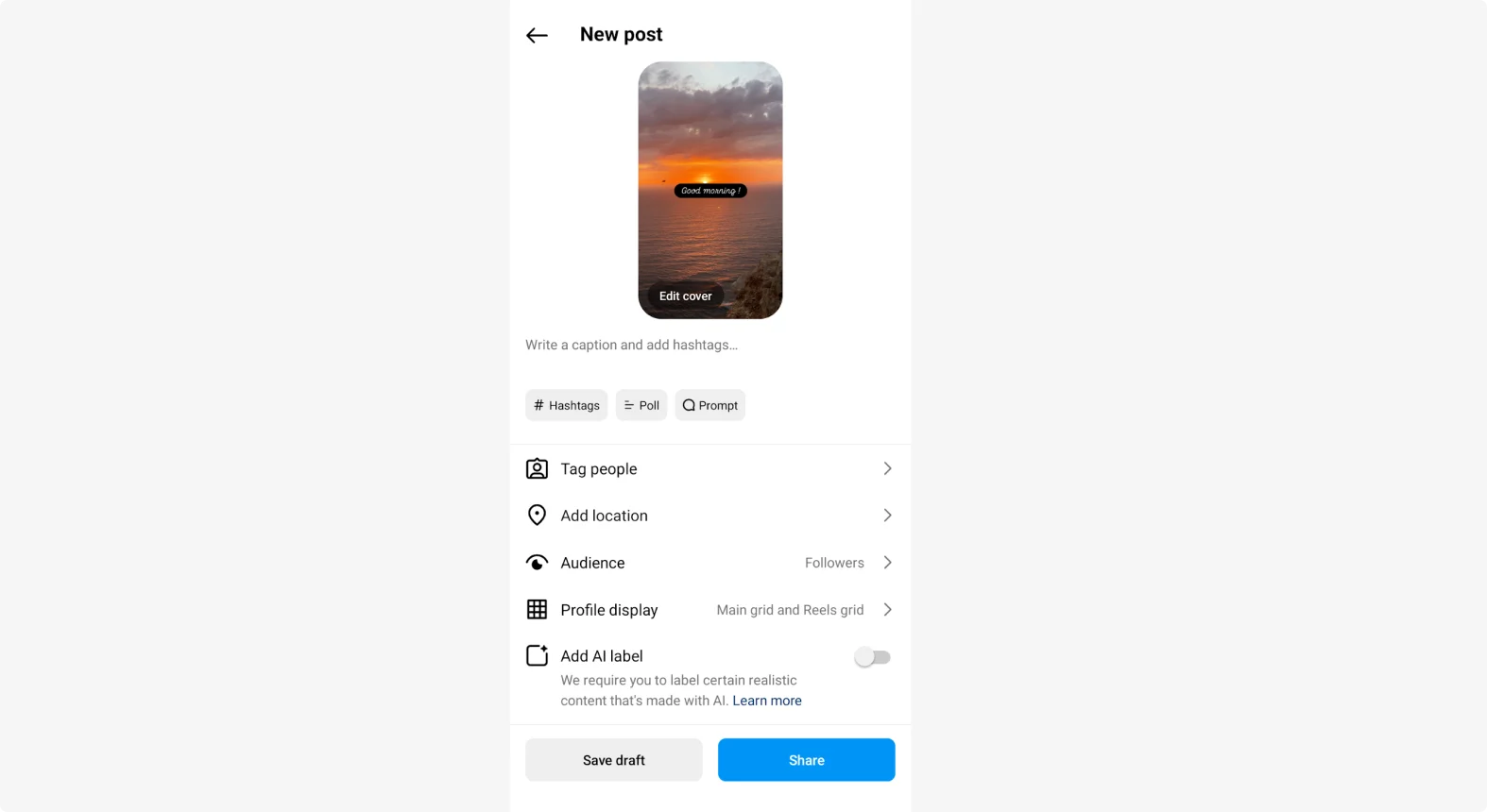
اضافه کردن تصویر جلد
برای انتخاب یک تصویر کوچک (تصویر جلد) برای ویدیوی خود، روی نماد جلد ضربه بزنید . میتوانید یک فریم از خود ویدیو انتخاب کنید یا یک تصویر دلخواه از گالری خود بارگذاری کنید.
مطمئن شوید که جلد (یا کاور) چشمنواز است، زیرا این اولین چیزی است که کاربران قبل از تصمیمگیری برای پخش ویدیو میبینند.
ویدیوی اینستاگرام خود را منتشر کنید
اگر میخواهید ویدیو در فید اصلی شما نمایش داده شود، مطمئن شوید که گزینه « همچنین اشتراکگذاری در فید » فعال باشد. در غیر این صورت، ویدیو فقط در برگه «ویدیوها» در پروفایل شما نمایش داده میشود، اما در شبکه اصلی پروفایل شما نمایش داده نمیشود.
برای ارسال ویدیو، روی « اشتراکگذاری» ضربه بزنید. همچنین میتوانید همزمان ویدیو را در فیسبوک یا توییتر، در صورت اتصال به حساب اینستاگرام خود، به اشتراک بگذارید.
نحوه ویرایش ویدیو برای نمایش اسلایدشو در اینستاگرام
پستهای فید شامل چرخوفلکها میشوند، که پستهایی هستند که در فید معمولی ظاهر میشوند. میتوانید چندین عکس، ویدیو یا ترکیبی از هر دو را در یک پست به اشتراک بگذارید. بینندگان میتوانند برای دیدن حداکثر 10 تصویر یا ویدیو در یک چرخوفلک، صفحه را به چپ یا راست بکشند. هر ویدیو در چرخوفلک میتواند تا 60 ثانیه طول بکشد.
در اینجا نحوه ایجاد پست چرخ فلکی برای اینستاگرام آورده شده است.
مرحله ۱: اینستاگرام را باز کنید و یک پست ایجاد کنید
برای ایجاد پست جدید، روی نماد «+» در پایین صفحه ضربه بزنید.
از گزینههای منو، «پست» را انتخاب کنید . روی « آیکون چند عکس» (به شکل مربع) در گوشه پایین سمت راست تصویر کوچک انتخاب شده ضربه بزنید. این به شما امکان میدهد چندین ویدیو یا عکس را در یک پست آپلود کنید.
شما میتوانید تا ۱۰ ویدیو یا عکس از گالری خود انتخاب کنید.
روی ویدیوها یا عکسهایی که میخواهید اضافه کنید ضربه بزنید. اعداد، ترتیب نمایش آنها در چرخ فلک را نشان میدهند.
مرحله ۲: نسبت ابعاد را انتخاب کنید
فید اینستاگرام از نسبت تصویر مربع (1:1) ، عمودی (4:5) یا افقی (16:9) پشتیبانی میکند.
نماد برش را انتخاب کنید و قاب را طوری تنظیم کنید که با نسبت ابعادی که برای ویدیوی شما مناسبتر است، مطابقت داشته باشد. توجه داشته باشید که حالت عمودی (۴:۵) معمولاً بیشترین فضای صفحه را اشغال میکند و معمولاً در فید عملکرد بهتری دارد.
همچنین میتوانید ویدیو را به صورت دستی جابجا کنید تا نحوه نمایش آن روی صفحه تنظیم شود.
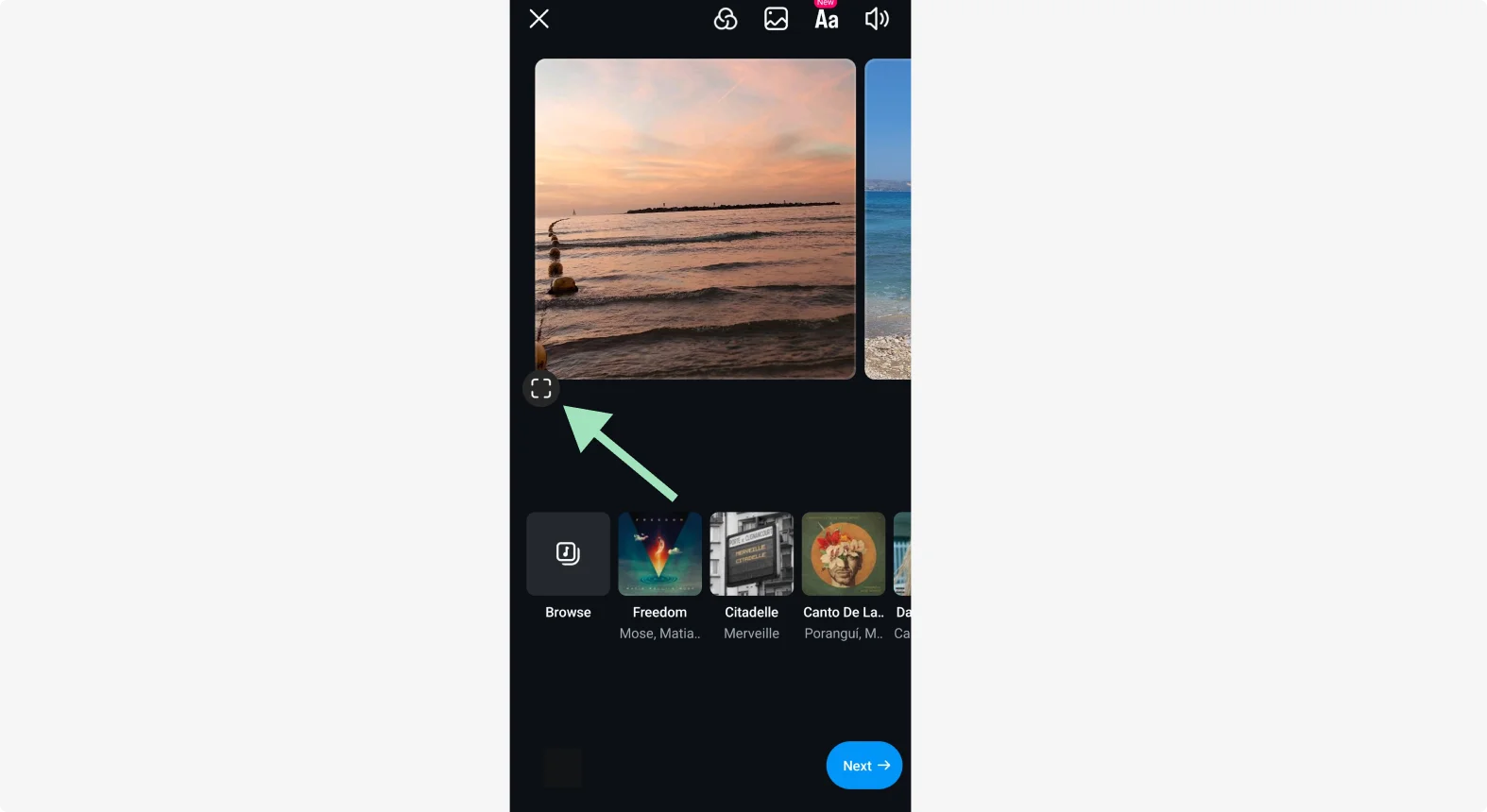
مرحله ۳: ویدیوها را به صورت جداگانه برش یا ویرایش کنید و کلیپها را دوباره مرتب کنید
بعد از انتخاب هر ویدیو، اینستاگرام به شما امکان میدهد آنها را برش دهید. روی ویدیو ضربه بزنید و اسلایدرها را بکشید تا طول آن تنظیم شود.
با انتخاب فیلتر مورد نظر از گزینههای اینستاگرام، فیلترهای جداگانه را روی هر ویدیو یا عکس اعمال کنید.
اگر میخواهید ترتیب ویدیوها یا عکسها را تغییر دهید، روی کلیپهای انتخاب شده ضربه بزنید و نگه دارید و آنها را به ترتیب دلخواه بکشید.
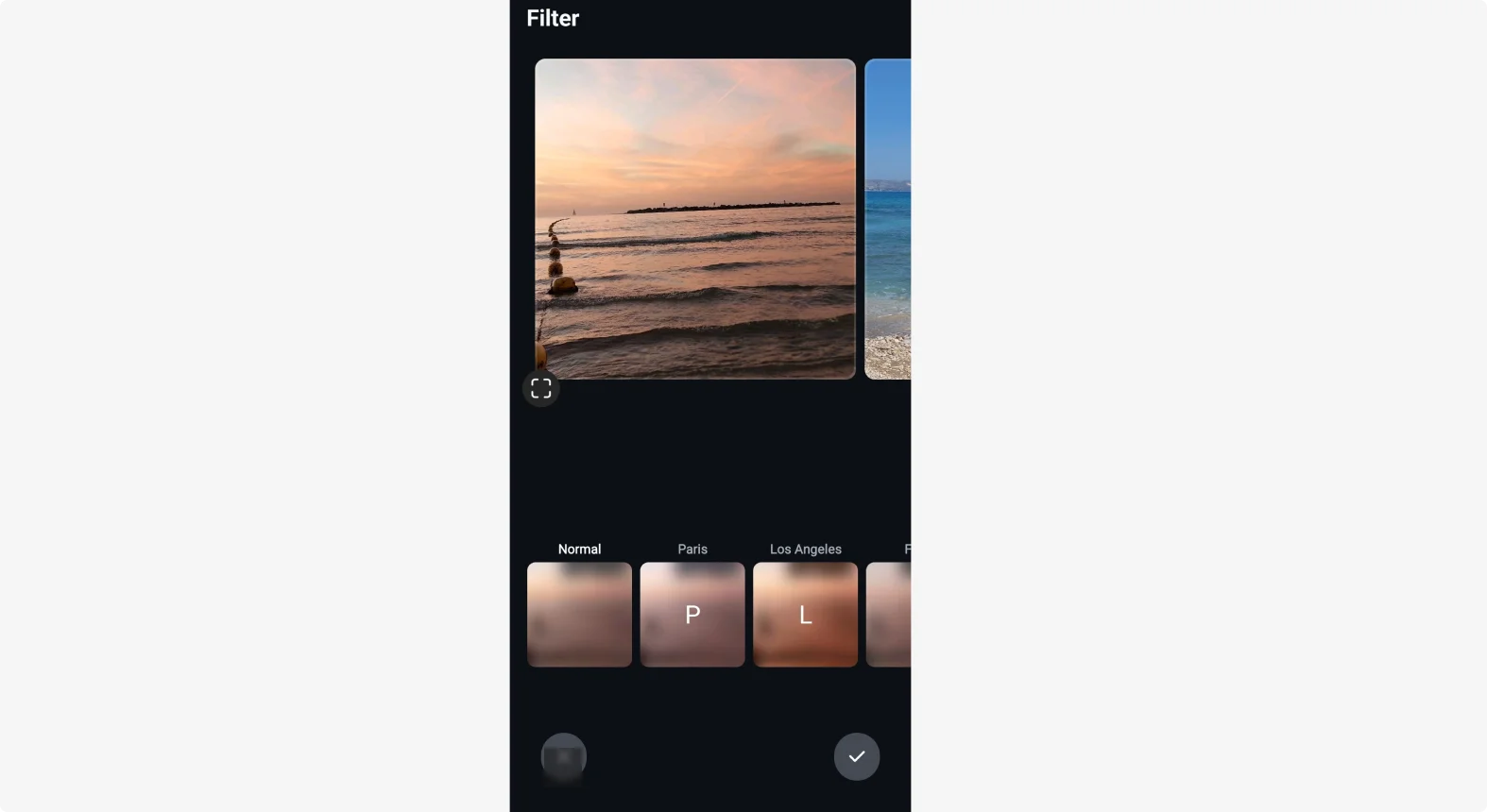
مرحله ۴: اضافه کردن موسیقی
یک آهنگ را از نوار لغزنده زیر چرخ فلک ویدیوها و تصاویر انتخاب کنید. همچنین میتوانید برای مرور کلیک کنید.
مرحله ۵: چرخ فلک خود را پست کنید
یک کپشن بنویسید که برای کل اسلایدر اعمال شود. در صورت تمایل میتوانید هشتگ، ایموجی و منشن کردن سایر کاربران را نیز اضافه کنید.
شما میتوانید افراد را در هر ویدیو یا عکس جداگانه در داخل چرخ فلک تگ کنید. این برای همکاریها یا نمایش محصولات یا مشارکتکنندگان مختلف در هر فریم مفید است.
اگر میخواهید پست در جستجوهای مبتنی بر مکان قابل مشاهده باشد، یک مکان را تگ کنید. تگ مکان برای کل پست چرخ فلک اعمال میشود.
محتوای خود را منتشر کنید!
ترفند : چگونه کیفیت ویدیو در لایو اینستاگرام را افزایش دهیم
اینستاگرام لایو به شما امکان میدهد ویدیوهای زنده را به صورت زنده برای فالوورهایتان ارسال کنید. این ویژگی بخشی از استوریهای اینستاگرام است، اما امکان تعامل مستقیمتر و خودجوشتر با فالوورها را فراهم میکند.
از آنجا که لایو اینستاگرام، خب، زنده است ، نمیتوانید ویدیوی خود را ویرایش کنید. اما میتوانید در طول پخش زنده خود برخی تنظیمات را انجام دهید. همچنین میتوانید ویدیو را پس از ضبط دانلود کنید و آن را برای فید خود یا اهداف دیگر با استفاده از نرمافزار ویرایش ویدیو ویرایش کنید. در اینجا چند نکته وجود دارد که میتوانید برای بهبود ویدیوی لایو اینستاگرام انجام دهید.
اعمال فیلترها و جلوهها
اعمال فیلترهای واقعیت افزوده: میتوانید از فیلترهای واقعیت افزوده (AR) اینستاگرام در حین پخش زنده استفاده کنید. برای مرور و اعمال فیلترها به ویدیوی خود، روی « آیکون جرقه» (معمولاً در سمت راست صفحه) ضربه بزنید.
تغییر فیلترها : میتوانید در هر زمانی از پخش زنده، فیلترها را تغییر دهید تا همه چیز پویا بماند یا عناصر سرگرمکنندهای به ویدیوی زنده خود اضافه کنید.
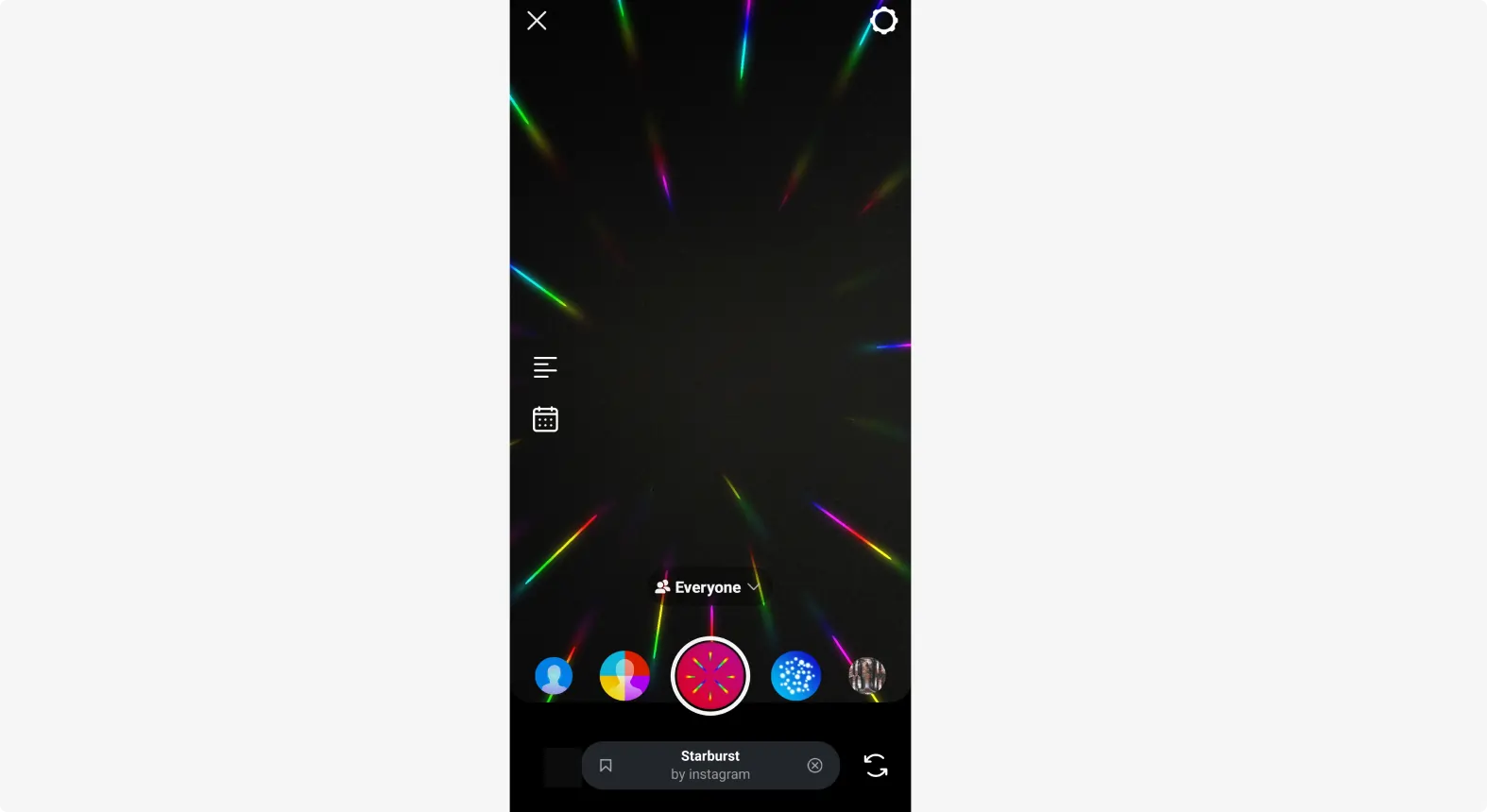
پین کردن نظرات
میتوانید نظرات مهم را در طول جلسه زنده پین کنید. این برای برجسته کردن یک پیام کلیدی یا یک سوال خاص که میخواهید همه ببینند مفید است.
برای پین کردن یک نظر، روی نظر ضربه بزنید و نگه دارید و سپس « پین کردن نظر» را انتخاب کنید. این نظر در طول پخش زنده در بالای بخش نظرات باقی میماند.
ایجاد سوال و نظرسنجی
شما میتوانید با پاسخ دادن به سوالاتی که قبل یا در طول جلسه زنده ارسال شدهاند، با بینندگان خود تعامل داشته باشید.
برای استفاده از این ویژگی، بینندگان باید قبل از پخش زنده، سوالات خود را از طریق برچسب سوال در استوریهای شما ارسال کنند، یا میتوانند در طول پخش زنده بپرسند. برای نمایش و پاسخ به این سوالات، روی « آیکون سوال» ضربه بزنید.
اشتراکگذاری تصاویر یا ویدیوها
میتوانید تصاویر یا ویدیوهای موجود در دوربین خود را در طول جلسه زنده به اشتراک بگذارید.
روی آیکون « رسانه » (معمولاً در پایین) ضربه بزنید و یک تصویر یا ویدیو را برای اشتراکگذاری با مخاطبان خود انتخاب کنید، در حالی که همچنان در حالت دوربین و در یک طرح تقسیم صفحه قرار دارید.
بهترین اپلیکیشنها برای ویرایش ویدیو برای اینستاگرام
وقتی صحبت از ویرایش ویدیو برای اینستاگرام میشود، برنامه اینستاگرام ابزارهایی برای کمک به شما دارد. اما تمام ویژگیهایی که برای ایجاد ویدیوی با کیفیت بالا مانند اینفلوئنسرهای مورد علاقهتان نیاز دارید را ندارد.
اگر میخواهید یک ویدیوی واقعاً عالی برای اینستاگرام ویرایش کنید، به یک برنامه ویرایش ویدیو نیاز دارید. با یک برنامه اختصاصی، میتوانید ترنزیشنها، گرافیکها و پوششهای متنی را سفارشی کنید. همچنین میتوانید به ویژگیهای پیشرفتهتر ویرایش صدا دسترسی داشته باشید که فراتر از تنظیمات اولیه صدای اینستاگرام هستند.
مطمئن نیستید کدام نرمافزار ویرایش ویدیوی برای اینستاگرام بهترین است؟ در اینجا چند گزینه وجود دارد:
Riverside
اگر ویرایش روی دسکتاپ برایتان راحتتر است، Riverside یک راهحل بینقص به شما ارائه میدهد.
شما میتوانید ویدیو را با وضوح حداکثر 4K از طریق تلفن یا رایانه رومیزی خود ضبط کنید. مهم نیست از چه دستگاهی استفاده میکنید، همه چیز مستقیماً روی دستگاه شما ضبط میشود اما سپس هنگام ضبط در فضای ابری آپلود میشود. اتصال اینترنت شما مانع کیفیت ضبط شما نخواهد شد. اما، در عین حال، حتی اگر با تلفن خود ضبط میکنید، فایلهای خود را به طور خودکار روی رایانه رومیزی خود پیدا خواهید کرد. نیازی به آپلود یا دانلود چیزی نیست!
از مهمانان دعوت کنید تا به شما بپیوندند و برای هر کدام آهنگهای با کیفیت بالا دریافت خواهید کرد.
این پلتفرم برای استفاده مجدد از ویدیوهای طولانی شما مانند پادکست یا مصاحبه یوتیوب در چندین ریلز یا پست اینستاگرام بهترین گزینه است.کلیپس جادوییاین ابزار با استفاده از هوش مصنوعی، لحظات کلیدی ضبط شده شما را به ویدیوهای کوتاه و قابل اشتراک گذاری تبدیل میکند.
و،ویرایشگرمملو از ویژگیهایی است که گردش کار شما را ساده میکند. از ویرایش مبتنی بر متن گرفته تا بهبود خودکار صدا، در کمترین زمان ممکن ویدیویی آماده پخش خواهید داشت.
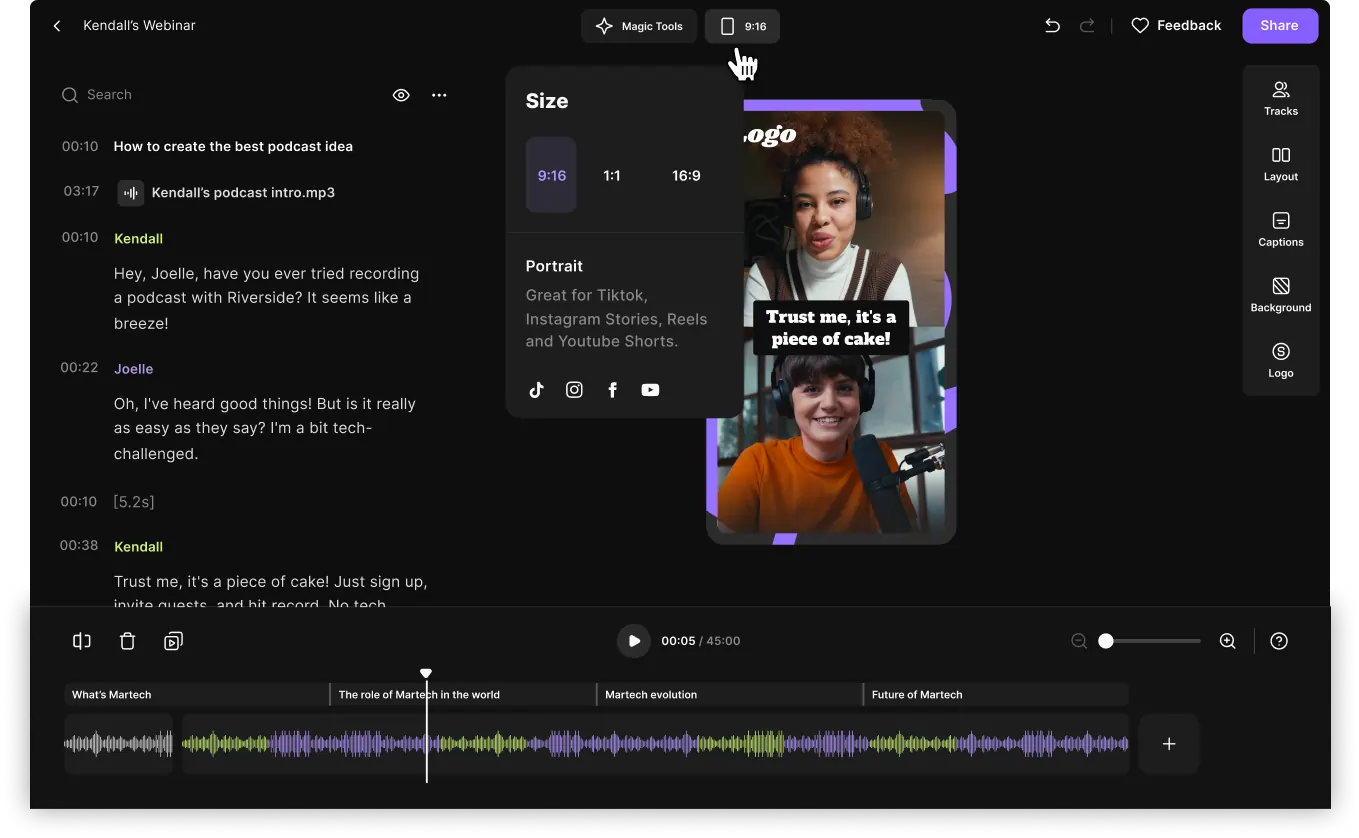
با ریورساید، میتوانید:
- ضبط و ویرایش ویدیو و صدا با کیفیت بالا: ضبط ویدیو تا کیفیت 4K و صدای 48 کیلوهرتز/16 بیت.
- ویرایش در زمان کمتر: با ویرایش مبتنی بر متن، ویدیوی خود را به راحتی حذف متن در متن ضبط شده، برش دهید.
- ویرایشهای خودکار: حذف کلمات اضافی، حذف نویز پسزمینه و حذف سکوتهای طولانی، همه با یک کلیک.
- طرحبندیها و پوششها را سفارشی کنید: متن، موسیقی یا پوششهای تصویری اضافه کنید. سپس یک طرحبندی و پسزمینه برای مطابقت با برند خود انتخاب کنید.
- خودکارسازی رونوشتها و زیرنویسها: زیرنویسهای پویا اضافه کنید و آنها را به دلخواه خود سبکبندی کنید. (در اینجا انعطافپذیری بسیار بیشتری نسبت به اینستاگرام خواهید داشت).
- خروجی گرفتن از چند پلتفرم: ویدیوی خود را در قالبها و وضوحهای مختلف، بهینه شده برای پلتفرمهای مختلف، خروجی بگیرید. این امر استفاده از محتوای شما را به روشهای بسیار بیشتری آسان میکند.
کپکات
CapCut یک گزینه کاربرپسند است که به دلیل رابط کاربری سادهاش برای ویرایش ویدیوهای اینستاگرام محبوب شده است. همچنین دارای قالبهای از پیش ساخته شده است که به کاربران کمک میکند تا به سرعت محتوای جذاب بصری اینستاگرام ایجاد کنند.
میتوانید با CapCut روی دسکتاپ یا موبایل کار کنید.
اگرچه هر آنچه نیاز دارید را دارد، اما در طرح رایگان به همه چیز دسترسی نخواهید داشت.
Premiere Rush
Premiere Rush یک ویرایشگر ویدیوی ساده از شرکت ادوبی است که برای تولیدکنندگان محتوا طراحی شده است. این ابزار ساده اما به اندازه کافی قدرتمند است که با نرمافزارهای ویرایش سطح بالاتر ادوبی نیز ادغام میشود.
آن را مانند نسخه فشرده Premiere Pro در نظر بگیرید. این نرمافزار همه چیزهایی را که نیاز دارید ندارد – برای مثال، زیرنویس خودکار ندارد – اما برای اکثر موارد، برای ویرایش ویدیوها کافی است.
ویرایش ویدیو برای اینستاگرام را شروع کنید!
آیا احساس میکنید برای شروع ویرایش ویدیو برای اینستاگرام آمادهاید؟ شما باید تمام ابزارهای لازم برای امتحان کردن آن را داشته باشید. اما تسلط بر این تکنیکها و ایجاد ویدیوهایی که فالوورهایتان دوست داشته باشند، به تمرین نیاز دارد.
سوالات متداول در مورد نحوه ویرایش ویدیوها برای اینستاگرام
به دنبال اطلاعات بیشتری هستید؟ در اینجا پاسخ برخی از سوالات متداول آمده است.
اینفلوئنسرهای اینستاگرام برای ویرایش ویدیوها از چه چیزی استفاده میکنند؟
اینفلوئنسرهای اینستاگرام از نرمافزارهای ویرایش ویدیوی باکیفیت برای ویرایش ویدیوها برای اینستاگرام استفاده میکنند. در اینجا طیف وسیعی از گزینههای نرمافزاری مختلف وجود دارد و انتخابها بین اینفلوئنسرها متنوع است. برخی از گزینههای رایج شامل Davinci Resolve، Capcut یا یکی از ویرایشگرهای مجموعه Adobe است. اینفلوئنسرهای اینستاگرام با دنبالکنندگان زیاد ممکن است یک ویرایشگر ویدیو نیز استخدام کنند تا به آنها در اصلاح محتوایشان کمک کند. اما آن شخص نیز از یک ویرایشگر ویدیوی باکیفیت استفاده خواهد کرد!
چگونه ویدیوها را برای اینستاگرام در آیفون ویرایش کنیم؟
اگر میخواهید ویدیوهای اینستاگرام را در آیفون ویرایش کنید، میتوانید به راحتی این کار را در برنامه اینستاگرام انجام دهید، همانطور که در بالا نشان داده شده است.
اگر به دنبال ویژگیهای اضافی یک برنامه ویرایش ویدیوی اختصاصی هستید، قدم بعدی میتواند iMovie باشد. این برنامه رایگان است و برای دستگاههای اپل طراحی شده است، اما توجه داشته باشید که ایجاد ویدیوهای عمودی در این پلتفرم چالش برانگیزتر است. سایر گزینههای محبوب برای آیفون شامل InShot، Adobe Premiere Rush، Clips و KineMaster هستند.
چگونه ویدیوها را برای اینستاگرام با موسیقی ویرایش کنیم؟
برای استوریها و ریلز، میتوانید از ویژگی موسیقی داخلی اینستاگرام استفاده کنید. پس از آماده شدن ویدیوی خود، روی نماد « نت موسیقی » در بالای صفحه ضربه بزنید. سپس بسته به نوع ویدیویی که میسازید، مراحل بالا را دنبال کنید.
توجه داشته باشید که اینستاگرام دارای سیستمهای تشخیص خودکار است که ویدیوها را برای یافتن موسیقی دارای حق چاپ اسکن میکند. اگر ویدیوی شما حاوی موسیقی دارای حق چاپ باشد، این پلتفرم میتواند صدای ویدیوی شما را بیصدا کند، آپلود یا مشاهده ویدیو را مسدود کند یا حتی حساب شما را جریمه کند. حتماً به دنبال موارد زیر باشید: موسیقی بدون حق امتیاز هنگام تهیه موسیقی از خارج از اینستاگرام.